Page 1
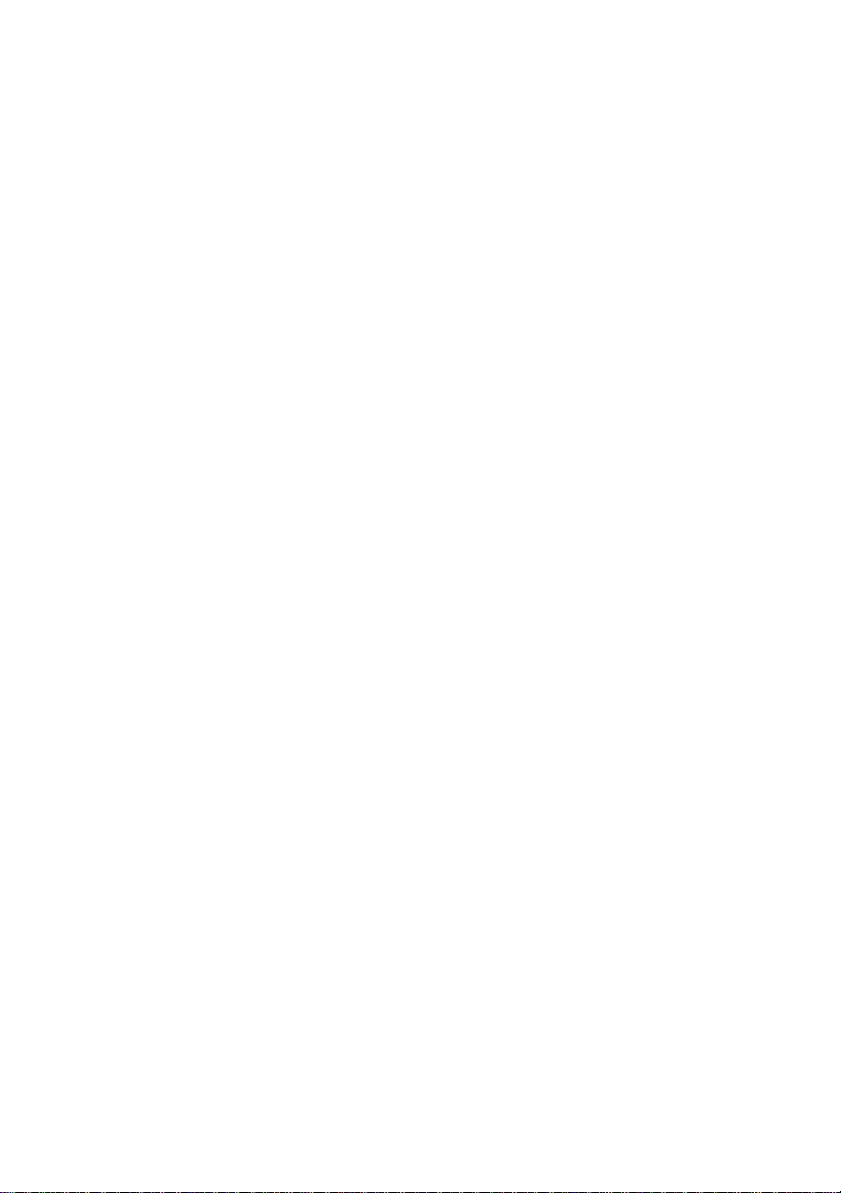
Dell™ Inspiron™ One 2320
Kullanıcı El Kitabı
Düzenleme modeli: W03C Düzenleme türü: W03C001
www.dell.com | support.dell.com
Page 2
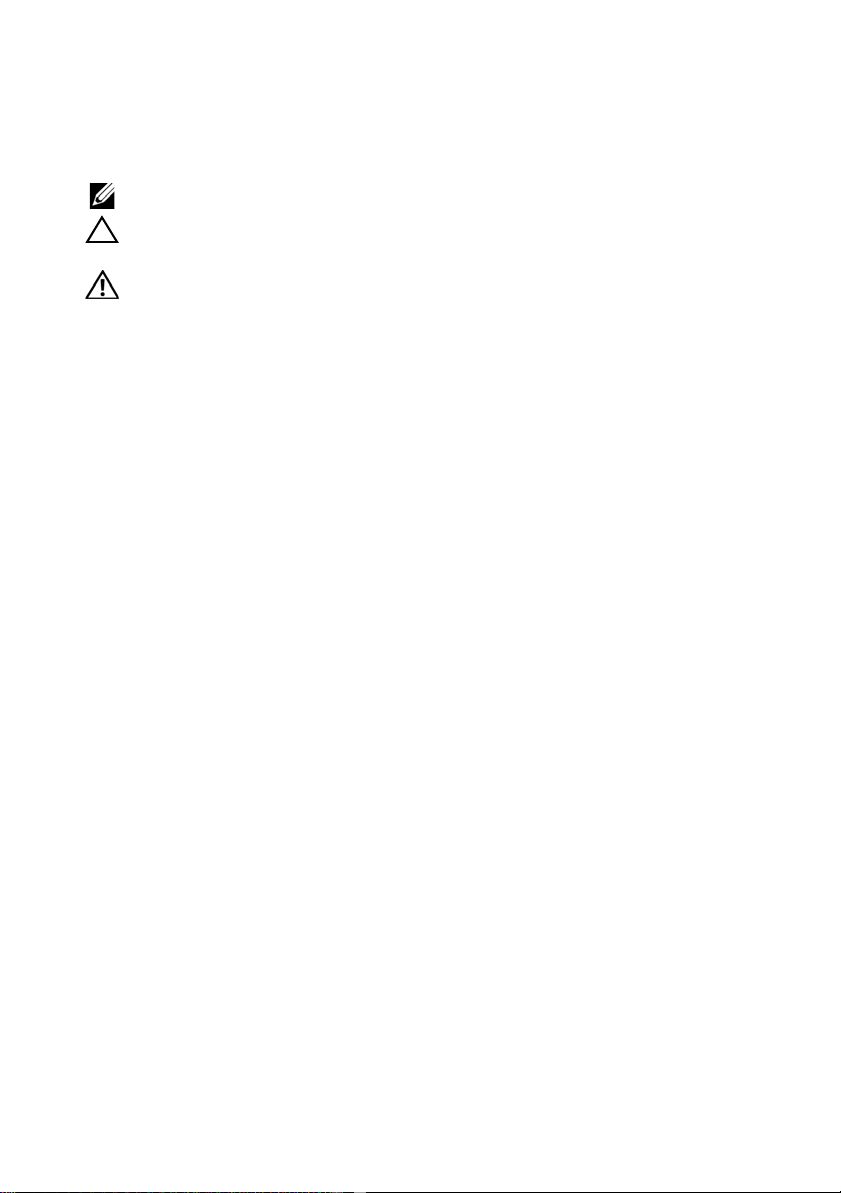
Notlar, Dikkat Edilecek Noktalar ve Uyarılar
NOT:
Bu metinde kullanılan ticari markalar:
DİKKAT:
bu sorunun nasıl önleneceğini anlatır.
UYARI:
veya ölüm tehlikesi anlamına gelir.
____________________
DİKKAT, donanımda olabilecek hasarları ya da veri kaybını belirtir ve
UYARI, meydana gelebilecek olası maddi hasar, kişisel yaralanma
Bu belgedeki bilgiler önceden bildirilmeksizin değiştirilebilir.
© 2011 Dell Inc. Tüm hakları saklıdır.
Dell Inc.'ın yazılı izni olmadan bu materyallerin herhangi bir şekilde çoğaltılması kesinlikle yasaktır.
Bu metinde kullanılan ticari markalar: Dell™, DELL™ logosu ile Inspiron™ Dell Inc.'ın ticari
markalarıdır; Microsoft
ABD'de ve/veya diğer ülkelerdeki ticari markaları veya tescilli ticari markalarıdır.
Bu belgede, marka ve adların sahiplerine ya da ürünlerine atıfta bulunmak için başka ticari marka ve
ticari adlar kullanılabilir. Dell Inc. kendine ait olanların dışındaki ticari markalar ve ticari isimlerle
ilgili hiçbir mülkiyet hakkı olmadığını beyan eder.
2011 - 07 Rev. A00
®
, Windows® ve Windows başlat düğmesi logosu, Microsoft Corporation'ın
Page 3
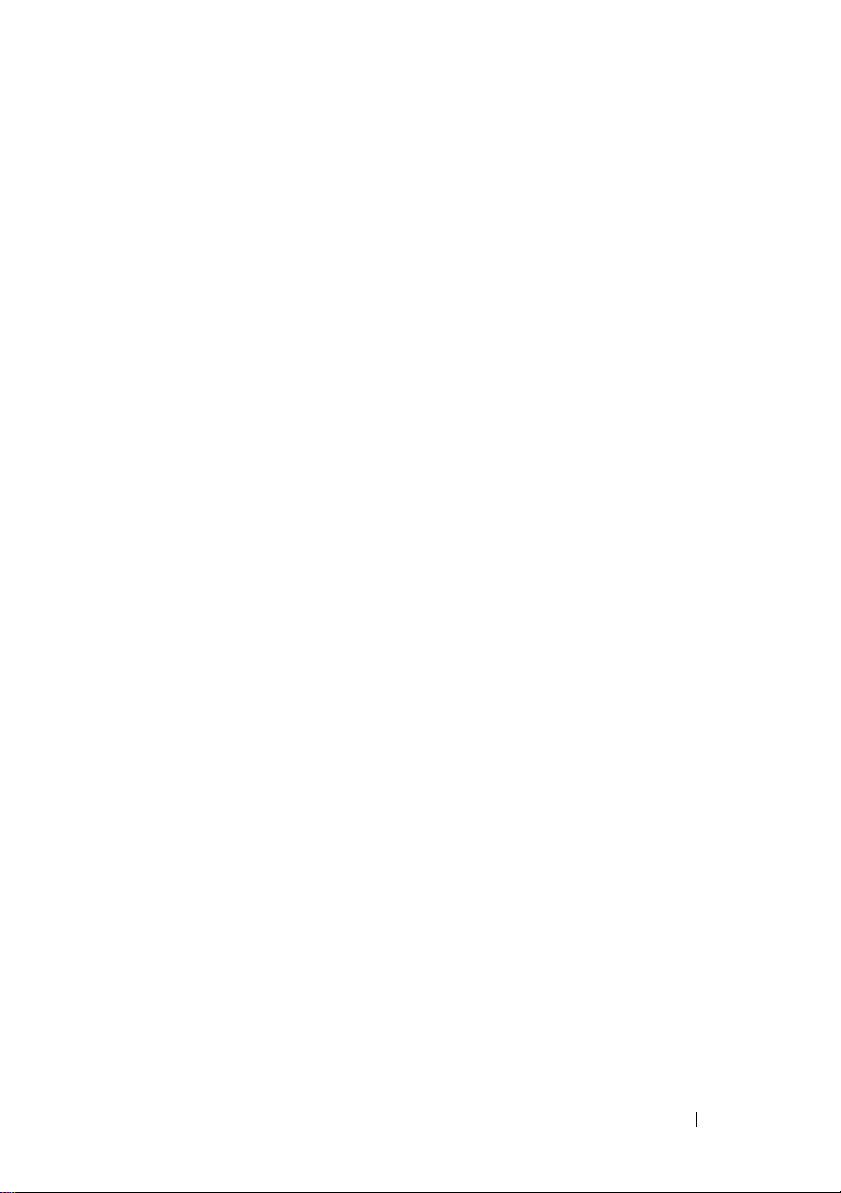
Içerik
1Baş lamadan Önce
Önerilen Araçlar
Bilgisayarınızı Kapatma
Güvenlik Talimatları
. . . . . . . . . . . . . . . . . .
. . . . . . . . . . . . . . . . . . . .
. . . . . . . . . . . . . . . .
. . . . . . . . . . . . . . . . . .
2 Teknik Özelliklere Genel Bakış
Inspiron One'ınızın İç Görünüşü
Sistem Kartı Bileşenleri
3 Arka Kapak
Arka Kapağın Çıkarılması
Arka Kapağın Takılması
. . . . . . . . . . . . . . . . . . . . . .
4 Sabit Sürücü
. . . . . . . . . . . . . . . .
. . . . . . . . . . . . . . . .
. . . . . . . . . . . . . . . . . . . . .
. . . . . . . . . . .
. . . . . . . . . . . . . . .
. . . . . . .
11
11
11
12
15
15
17
19
19
21
23
Sabit Sürücüyü Çıkarma
Sabit Sürücüyü Takma
. . . . . . . . . . . . . . . .
. . . . . . . . . . . . . . . . .
Içerik 3
23
25
Page 4
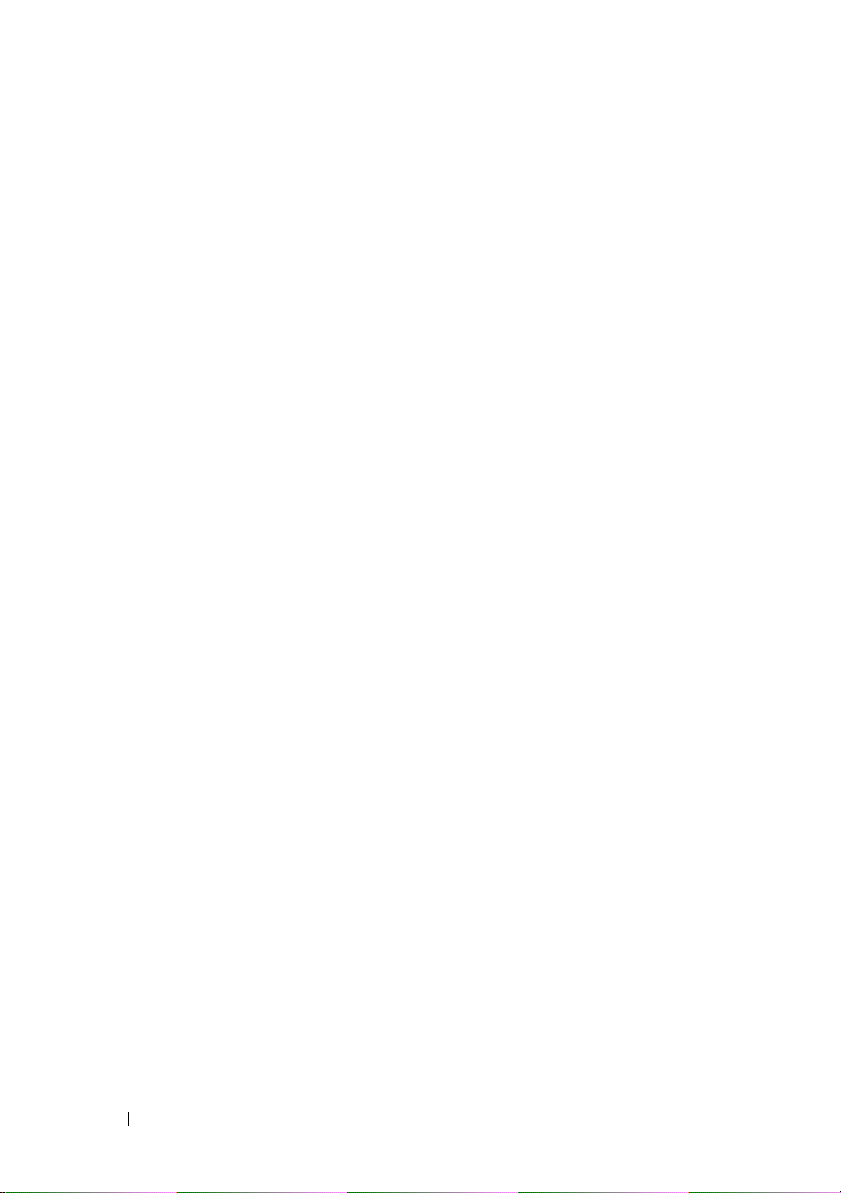
5 Optik Sürücü
. . . . . . . . . . . . . . . . . . . . .
27
Optik Sürücüyü Çıkarma
Optik Sürücüyü Yerine Takma
6 Bellek Modülleri
. . . . . . . . . . . . . . . . . . .
Bellek Modüllerini Çıkarma
Bellek Modüllerini Değiştirme
7 Arka Stand Aksamı
Arka Stand Aksamını Çıkarma
Arka Stand Aksamının Takılması
8 VESA Bağlantısı
VESA Bağlantısını Çıkarma
VESA Bağlantısını Takma
. . . . . . . . . . . . . . . . . .
. . . . . . . . . . . . . . . .
. . . . . . . . . . . . .
. . . . . . . . . . . . . .
. . . . . . . . . . . . .
. . . . . . . . . . . . . . . .
. . . . . . . . . . . . .
. . . . . . . . . . .
. . . . . . . . . . . . . .
. . . . . . . . . . . . . . .
27
29
31
31
32
35
35
36
37
37
38
9 G/Ç Kapağı
4 Içerik
. . . . . . . . . . . . . . . . . . . . . .
Arka G/Ç Kapağı
. . . . . . . . . . . . . . . . . . . .
Arka G/Ç Kapağını Çıkarma
Arka G/Ç Kapağını Yerine Takma
Yan G/Ç Kapağı
. . . . . . . . . . . . . . . . . . . . .
Yan G/Ç Kapağını Çıkarma
Yan G/Ç Kapağını Y erine Takma
. . . . . . . . . . . .
. . . . . . . . .
. . . . . . . . . . . . .
. . . . . . . . . .
39
39
39
40
41
41
41
Page 5
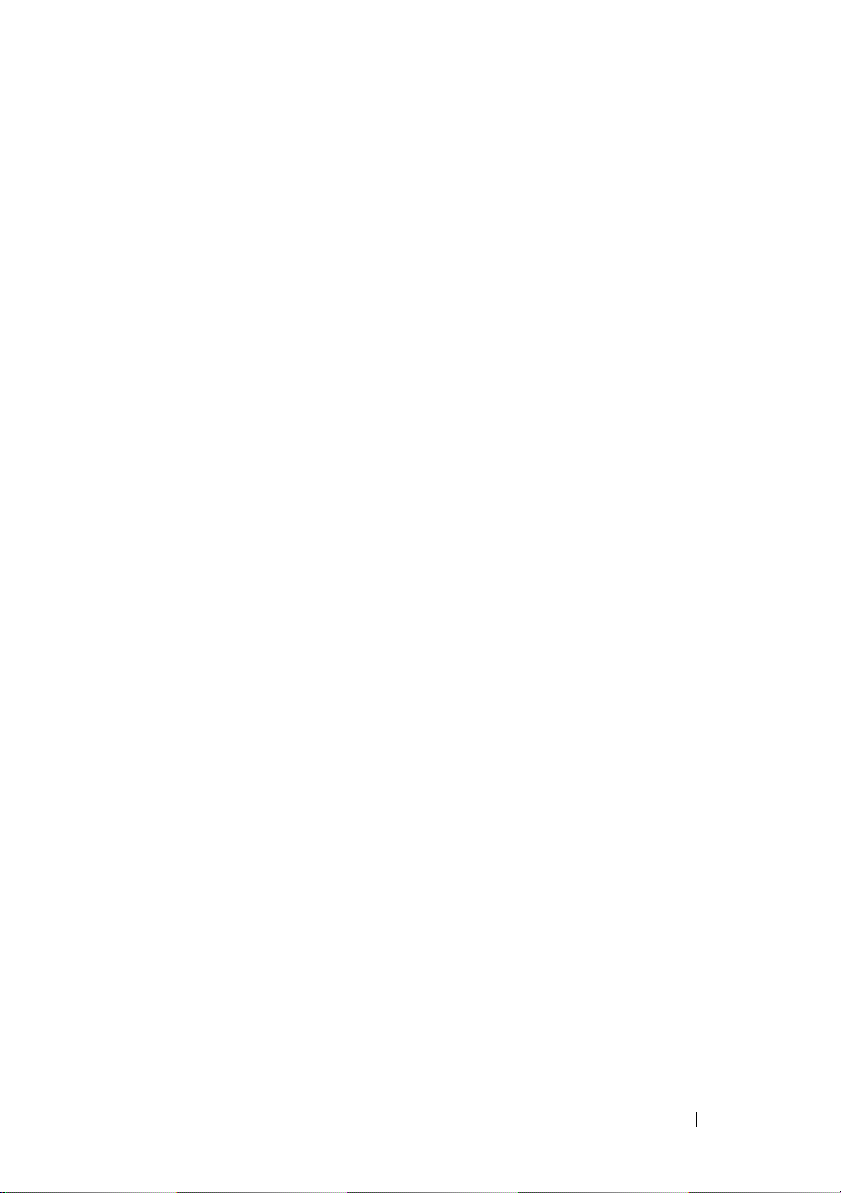
10 Ses Video Kartı (İsteğe bağlı)
. . . . . . . .
43
Ses Video (AV) Kartının Çıkarılması
Ses Video (AV) Kartının Takılması
11 Dönüştürücü Kartı
Dönüştürücü Kartını Çıkarma
Dönüştürücü Kartını Takma
. . . . . . . . . . . . . . . . .
. . . . . . . . . . . . .
. . . . . . . . . . . . . .
12 B-CAS Kartı (İsteğe Bağlı)
B-CAS Kartı Çıkarma
B-CAS Kartının Takılması
13 Sistem Kartı Koruyucu
Sistem Kartı Koruyucunun Çıkarılması
Sistem Kartı Koruyucunun Takılması
. . . . . . . . . . . . . . . . . .
. . . . . . . . . . . . . . .
. . . . . . . . . . . . .
. . . . . . . . . .
. . . . . . . . . . .
. . . . . . . . . .
. . . . . . . .
. . . . . . . . .
43
45
47
47
48
49
49
50
51
51
52
14 Düğme Pil
Düğme Pili Çıkarma
Düğme Pili Değiştirme
. . . . . . . . . . . . . . . . . . . . . . .
. . . . . . . . . . . . . . . . . . .
. . . . . . . . . . . . . . . . .
Içerik 5
55
55
56
Page 6

15 Kablosuz Mini Kartlar
. . . . . . . . . . . . . .
59
Mini Kartı Çıkarma
Mini Kartı Geri Takma
16 Sistem Kartı
. . . . . . . . . . . . . . . . . . . . . .
Sistem Kartını Çıkarma
Sistem Kartını Yerine Takma
BIOS'a Servis Etiketini Girme
17 Ayaklar
. . . . . . . . . . . . . . . . . . . . . . . . . .
Ayakları Çıkarma
Ayağı Takma
. . . . . . . . . . . . . . . . . . . . . . .
18 Orta Çerçeve
Orta Çerçeveyi Çıkarma
. . . . . . . . . . . . . . . . . . .
. . . . . . . . . . . . . . . . . .
. . . . . . . . . . . . . . . . .
. . . . . . . . . . . . . .
. . . . . . . . . . . . .
. . . . . . . . . . . . . . . . . . . .
. . . . . . . . . . . . . . . . . . . . .
. . . . . . . . . . . . . . . .
59
61
63
63
64
65
67
67
68
69
69
19 İşlemci Isı Emicisi Fanı
6 Içerik
Orta Çerçeveyi Takma
. . . . . . . . . . . . . . . . .
. . . . . . . . . . . . .
İşlemci Isı Emicisi Fanını Çıkarma
İşlemci Isı Emicisi Fanını Takma
. . . . . . . . . . .
. . . . . . . . . . . .
70
73
73
74
Page 7
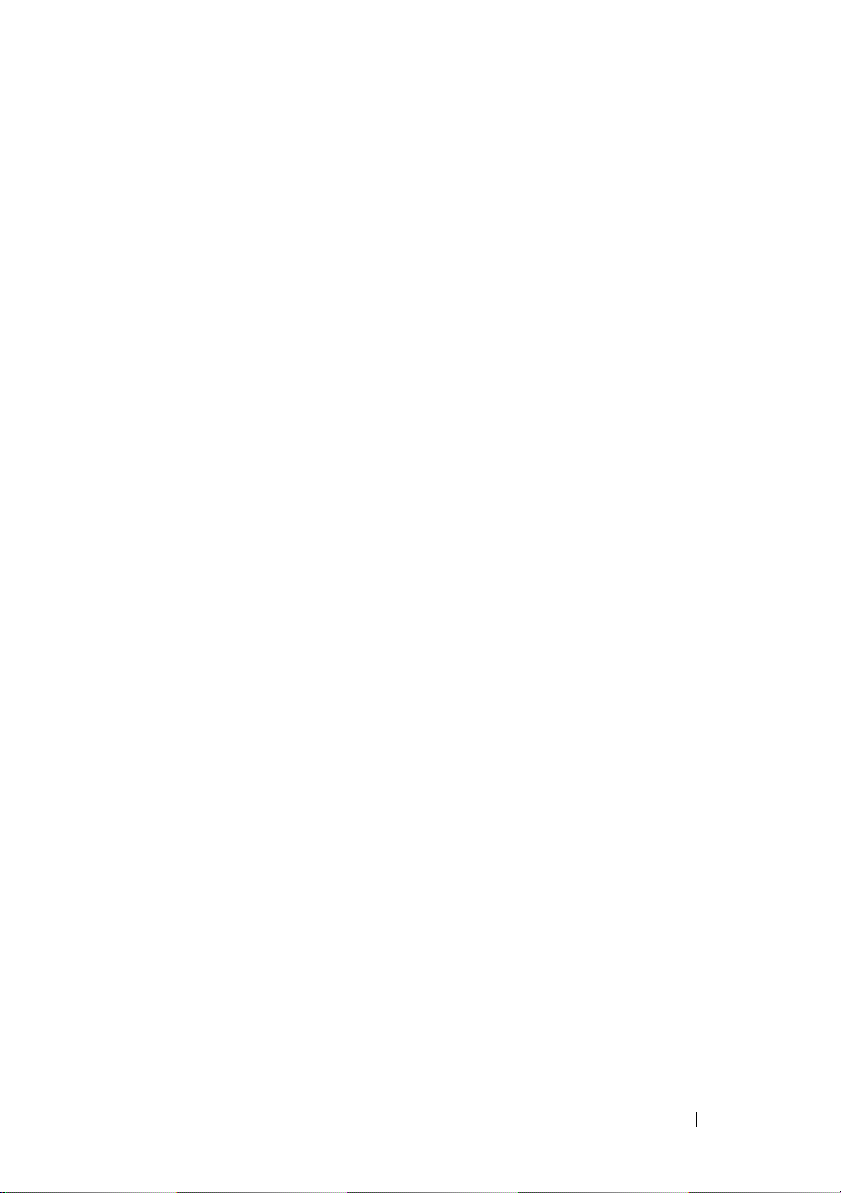
20 İşlemci Isı Emicisi
. . . . . . . . . . . . . . . . .
77
İşlemci Isı Emicisini Çıkarma
İşlemci Isı Emicisini Takma
21 i ş lemci
. . . . . . . . . . . . . . . . . . . . . . . . . .
İşlemciyi Çıkarma
İşlemciyi Değiştirme
. . . . . . . . . . . . . . . . . . . .
22 Antenna-In Konnektörü
Antenna-In Konnektörünün Çıkarılması
Antenna-In Konnektörünün Takılması
23 Anten Modülü
Anten Modülünü Çıkarma
Anten Modülünü Takma
. . . . . . . . . . . . . . . . . . . .
. . . . . . . . . . . . . .
. . . . . . . . . . . . . . . . . .
. . . . . . . . . . . . .
. . . . . . . . . . . . . . .
. . . . . . . . . . . . . . . .
. . . . . . . . . . . . .
. . . . . . .
. . . . . . . .
77
78
81
81
82
87
87
88
91
91
92
24 Güç Düğmesi Kartı
Güç Düğmesi Kartını Çıkarma
Güç Düğmesi Kartını Yerine Takma
. . . . . . . . . . . . . . . .
. . . . . . . . . . . . .
. . . . . . . . . .
Içerik 7
95
95
96
Page 8
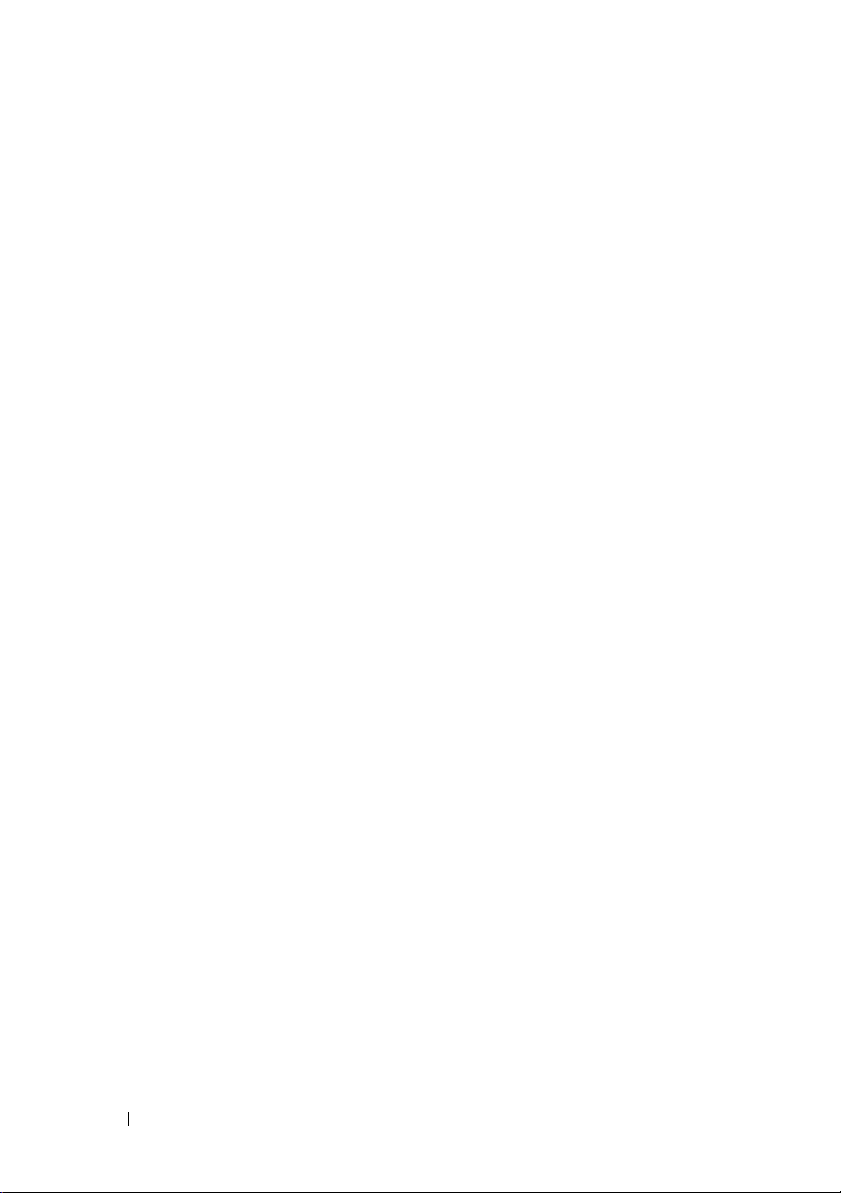
25 Hoparlörler
. . . . . . . . . . . . . . . . . . . . . . .
99
Hoparlörleri Çıkarma
Hoparlörleri Takma
. . . . . . . . . . . . . . . . . .
. . . . . . . . . . . . . . . . . .
26 Dokunmatik Ekran Kontrol
Kartı (İsteğe Bağlı)
Dokunmatik Ekran Kontrol Kartını Çıkarma
Dokunmatik Ekran Kontrol Kartını Takma
27 Ekran
. . . . . . . . . . . . . . . . . . . . . . . . . .
Ekran Aksamı
Ekran Aksamını Çıkarma
Ekran Aksamını Değiştirme
Ekran Paneli
Ekran Panelini Çıkarma
Ekran Panelini Takma
Ekran Paneli Braketleri
Ekran Paneli Braketlerini Çıkarma
Ekran Paneli Braketlerini Takma
. . . . . . . . . . . . . . . . . . . . .
. . . . . . . . . . . . . . . . . . . . . .
. . . . . . . . . . . . . . . .
. . . . . . . . . . . . .
. . . . . . . . . . . .
. . . . . . . . . . . . . .
. . . . . . . . . . . . . . .
. . . . . . . . . . . . . . . .
103
. . . .
. . . . .
105
. . . . . . . .
. . . . . . . . .
99
100
103
104
105
105
107
108
108
109
110
110
111
28 Kamera Modülü
8 Içerik
. . . . . . . . . . . . . . . . . .
Kamera Modülünü Çıkarma
. . . . . . . . . . . . .
Kamera Modülünü Geri Takma
. . . . . . . . . . . .
113
113
114
Page 9
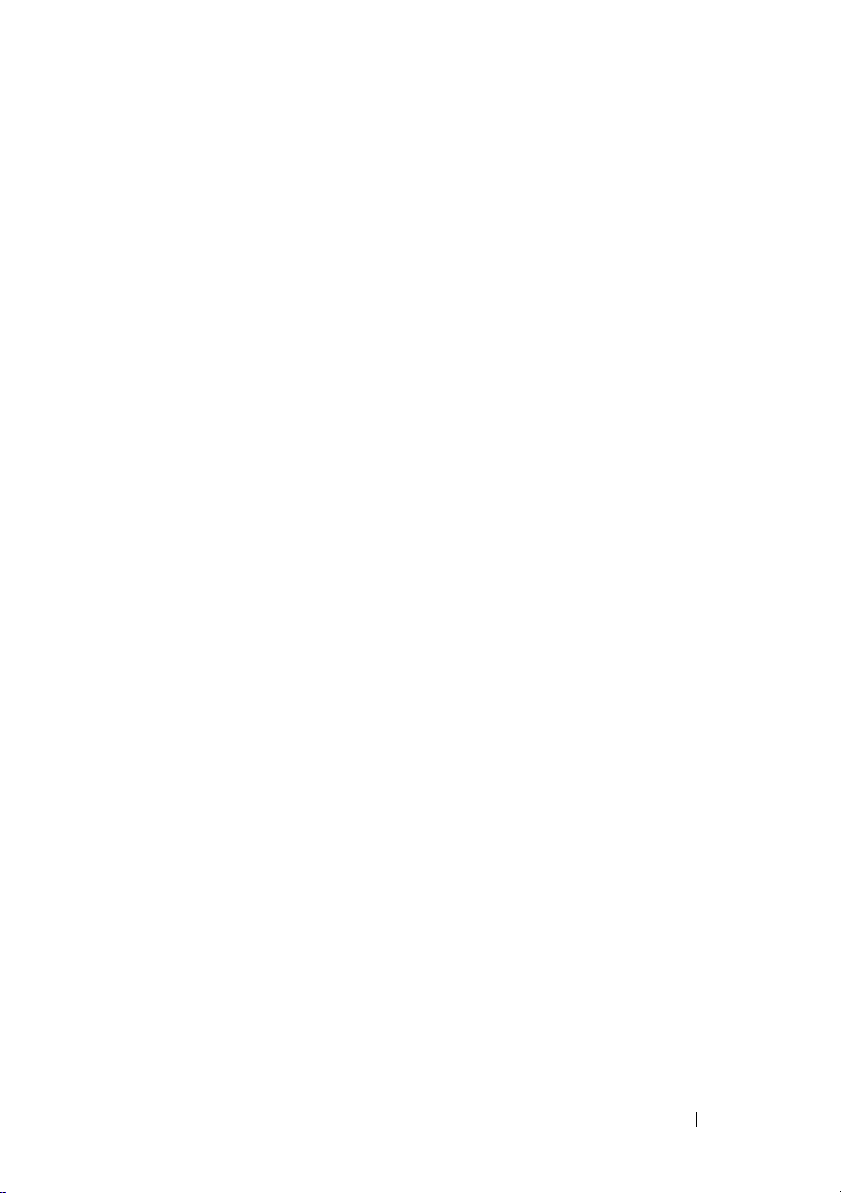
29 Hoparlör Kapağı
. . . . . . . . . . . . . . . . . .
115
Hoparlör Kapağının Çıkarılması
Hoparlör Kapağının Takılması
30 Sistem Kurulumu
Genel Bakış
Sistem Kurulumuna Girme
Sistem Kurulum Seçenekleri
Boot Sequence (Önyükleme Sırası)
Unutulmuş Parolaları Temizleme
CMOS Parolalarını Silme
31 BIOS'u Sıfırlama
. . . . . . . . . . . . . . . . . . . . . .
. . . . . . . . . . . . . . . . .
. . . . . . . . . . .
. . . . . . . . . . . .
. . . . . . . . . . . . . . . . . .
. . . . . . . . . . . .
. . . . . . . . . . .
. . . . . . .
. . . . . . . . . .
. . . . . . . . . . . . . . .
115
116
119
119
119
120
125
127
129
133
Içerik 9
Page 10
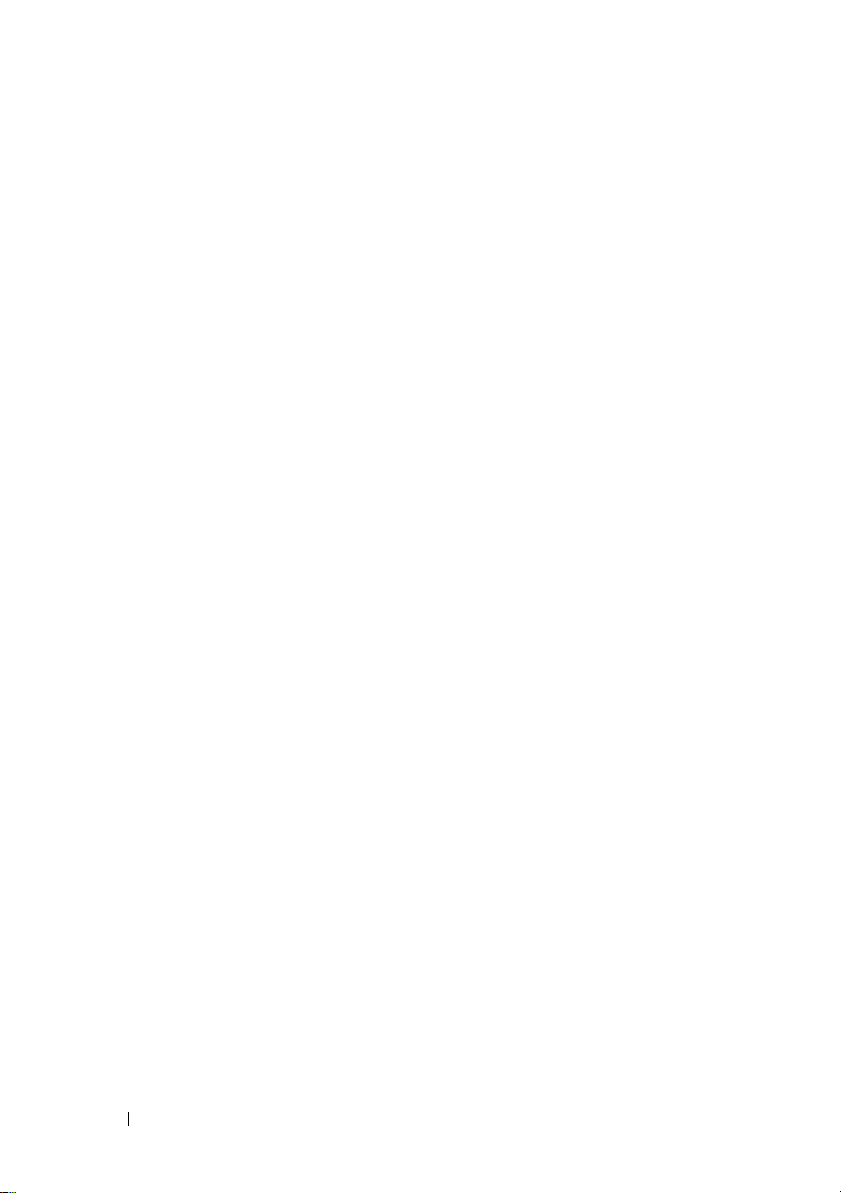
10 Içerik
Page 11
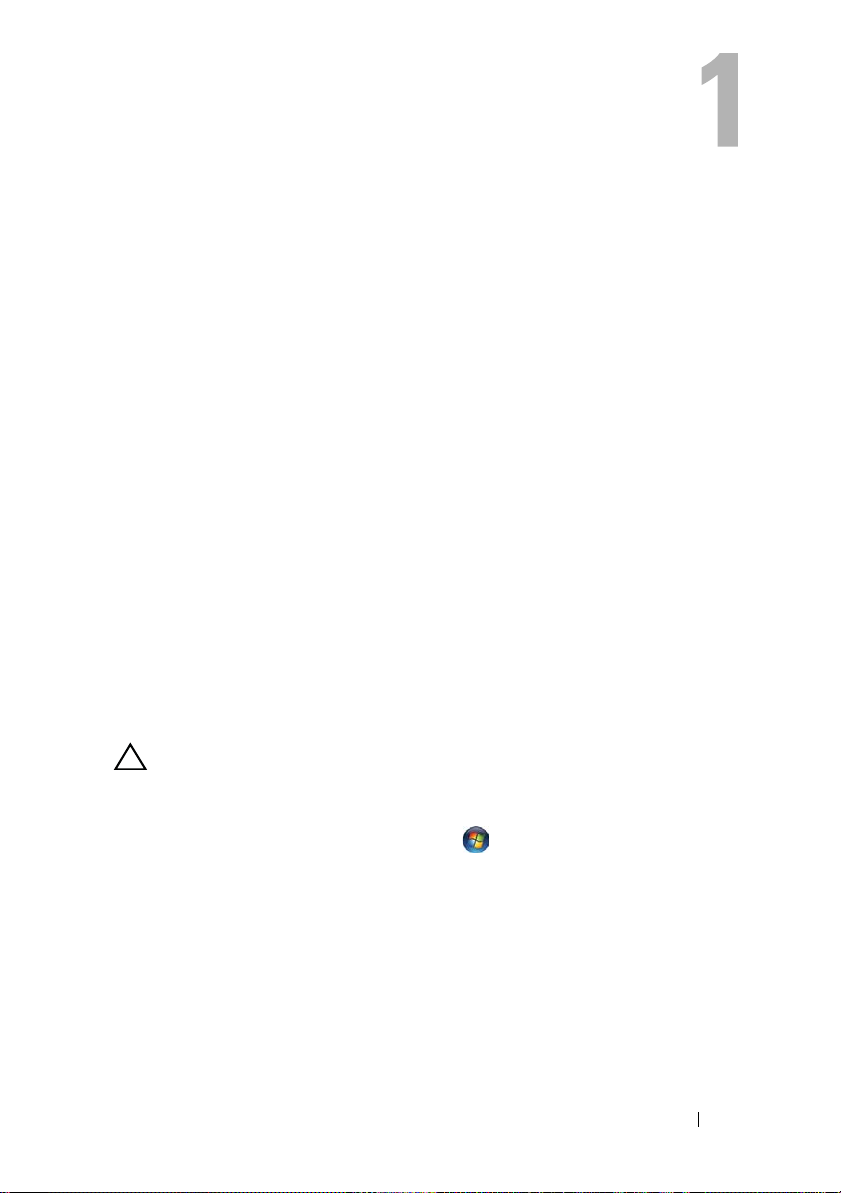
Başlamadan Önce
Bu kılavuzda bilgisayarınızdaki bileşenlerin takılması ya da çıkarılması için
yordamlar sunulur. Aksi belirtilmedikçe, her yordamda aşağıdaki koşulların
geçerli olduğu varsayılır:
•
"Bilgisayarınızı Kapatma", sayfa 11 ve "Güvenlik Talimatları", sayfa 12
bölümlerindeki adımları gerçekleştirdiniz.
•
Bilgisayarınızla birlikte verilen güvenlik bilgilerini okudunuz
•
Bir bileşen değiştirilebilir veya ayrı olarak satın alınmışsa çıkarma yordamı
tersten uygulanarak takılabilir.
Önerilen Araçlar
Bu belgedeki yordamlar için aşağıdaki araçlar gerekebilir:
•
Küçük yıldız tornavida
•
Altıgen somun anahtarı
•
Flash BIOS çalıştırılabilir güncelleme programı
mevcuttur.
support.dell.com
Bilgisayarınızı Kapatma
DİKKAT:
dosyaları kaydedip kapatın ve tüm açık programlardan çıkın.
1
Tüm açık dosyaları kaydedip kapatın ve tüm açık programlardan çıkın.
2
İşletim sistemini kapatmak için
3
Bilgisayarın kapalı olduğundan emin olun. İşletim sistemini kapattığınızda
bilgisayarınız otomatik olarak kapanmadıysa, güç düğmesine basın ve
bilgisayar kapanana kadar basılı tutun.
Veri kaybını önlemek için, bilgisayarınızı kapatmadan önce tüm açık
Başlat
'ı ve ardından
.
Kapat
adresinde
'ı tıklatın.
Başlamadan Önce
11
Page 12
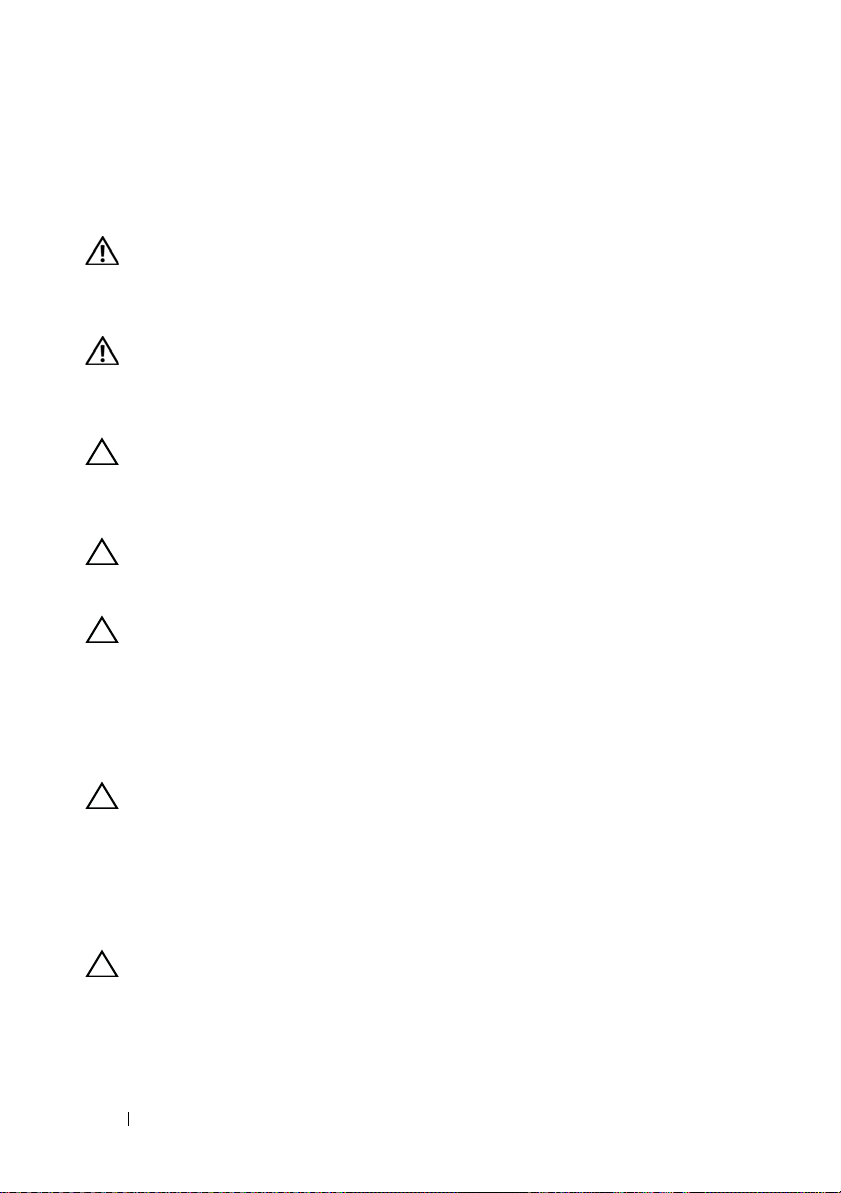
Güvenlik Talimatları
Bilgisayarınızı olası zararlardan korumak ve kişisel güvenliğinizi sağlamak için
aşağıdaki güvenlik yönergelerini uygulayın.
UYARI:
verilen güvenlik bilgilerini okuyun. Ek güvenlik en iyi uygulama bilgileri için
dell.com/regulatory_compliance adresindeki Yasal Uygunluk Ana Sayfasýna
bakýn.
Bilgisayarýnýzýn içinde çalýþmadan önce, bilgisayarýnýzla birlikte
UYARI:
önce bütün güç kaynaklarýnýn baðlantýlarýný kesin. Takma iþlemi bittikten sonra
kasa yerine takýlmalý ve güç kaynaðý baðlanmadan önce bütün baðlayýcýlar
takýlmalýdýr.
DİKKAT:
bilgisayarın içindeki bileşenlere erişebilirler. Güvenlik önlemleri,
bilgisayarınızın içinde çalışmak ve elektrostatik boşalıma karşı korunma
hakkında tam bir bilgi edinmek için güvenlik talimatlarına bakın.
DİKKAT:
kullanarak ya da boyanmamış metal yüzeylere (bilgisayardaki bir konnektör
gibi) sık sık dokunarak kendinizi topraklayın.
DİKKAT:
kısmından veya çekme yerinden tutarak çekin. Bazı kablolarda kilitleme dilleri
vardır; bu tür kabloları çıkarırken, kabloyu çekmeden önce kilitleme dillerini
içeriye bastırın. Konektörleri çıkartırken, konektör pinlerinin eğilmesini
önlemek için konektörleri düz tutun. Ayrıca bir kabloyu bağlamadan önce, her
iki konektörün yönlerinin doğru olduğundan ve doğru hizalandıklarından emin
olun.
DİKKAT:
başlamadan önce aşağıdaki adımları uygulayın.
1
Bilgisayar ekranının çizilmesini önlemek için çalışma yüzeyinin düz ve
Bir donatýyý deðiþtirmek, çýkarmak veya takmak için kasayý açmadan
Sadece eğitimli servis teknisyenleri bilgisayarın kapağını açabilir ve
Elektrostatik boşalımı önlemek için, bir bilek topraklama kayışı
Bir kabloyu çıkarırken kablonun kendisinden değil, konektör
Bilgisayara vermekten kaçınmak için, bilgisayarın içinde çalışmaya
temiz olmasını sağlayın.
2
Bilgisayarınızı ve bağlı tüm aygıtları kapatın. Bkz. "Bilgisayarınızı
Kapatma", sayfa 11.
DİKKAT:
ardından ağ aygıtından çıkarın.
3
Tüm telefon veya ağ kablolarını bilgisayarınızdan çıkarın.
4
Bilgisayarınızı ve tüm bağlı aygıtları elektrik prizlerinden çıkarın.
12
Ağ kablosunu çıkarmak için, önce kabloyu bilgisayarınızdan ve
Başlamadan Önce
Page 13
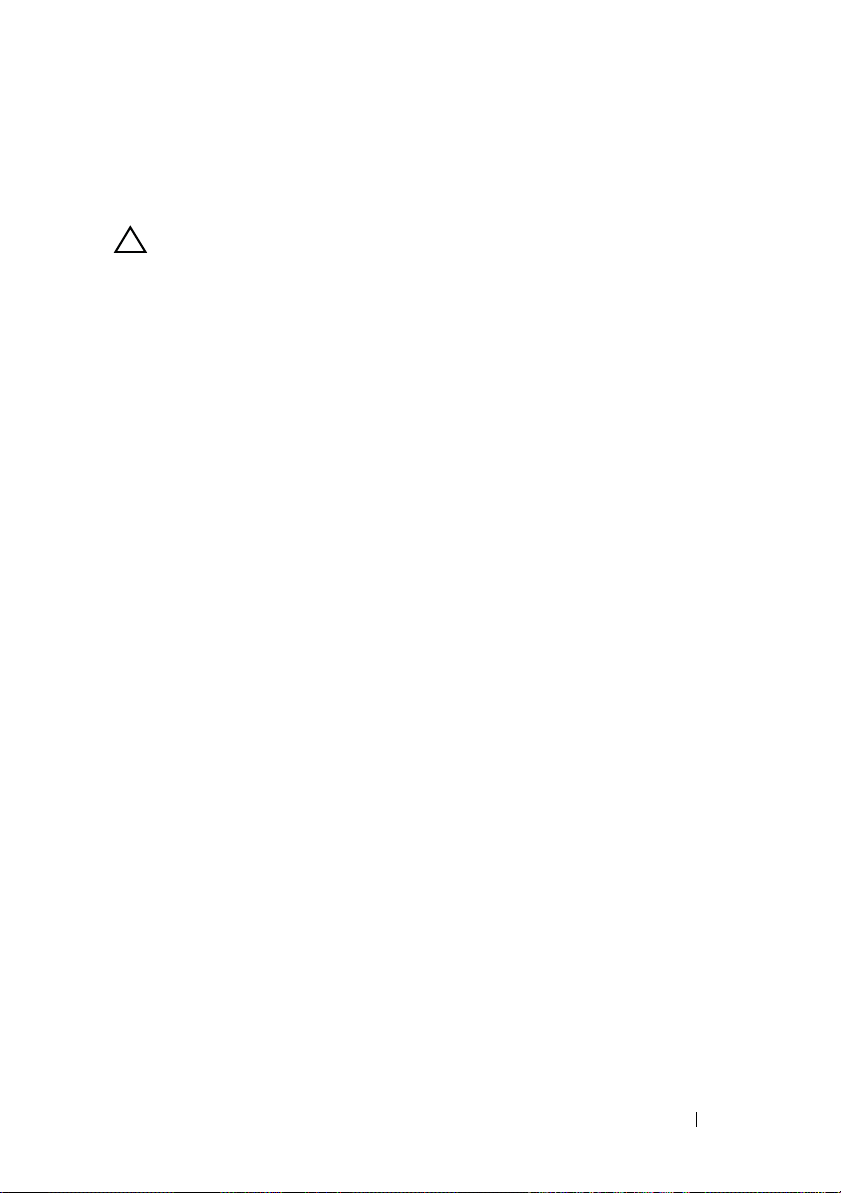
5
Bağlı tüm aygıtları bilgisayarınızdan çıkarın.
6
Sistem kartını topraklamak için, sistem bağlantısı yokken güç düğmesini
basılı tutun.
DİKKAT:
bilgisayarınızın arkasındaki metal kısım gibi boyanmamış bir metal yüzeye
dokunarak kendinizi topraklayın. Çalışırken, iç bileşenlere zarar verebilecek
statik elektriği boşaltmak için, boyanmamış metal yüzeye belirli aralıklarla
dokunun.
Bilgisayarınızın içindeki herhangi bir şeye dokunmadan önce,
Başlamadan Önce
13
Page 14
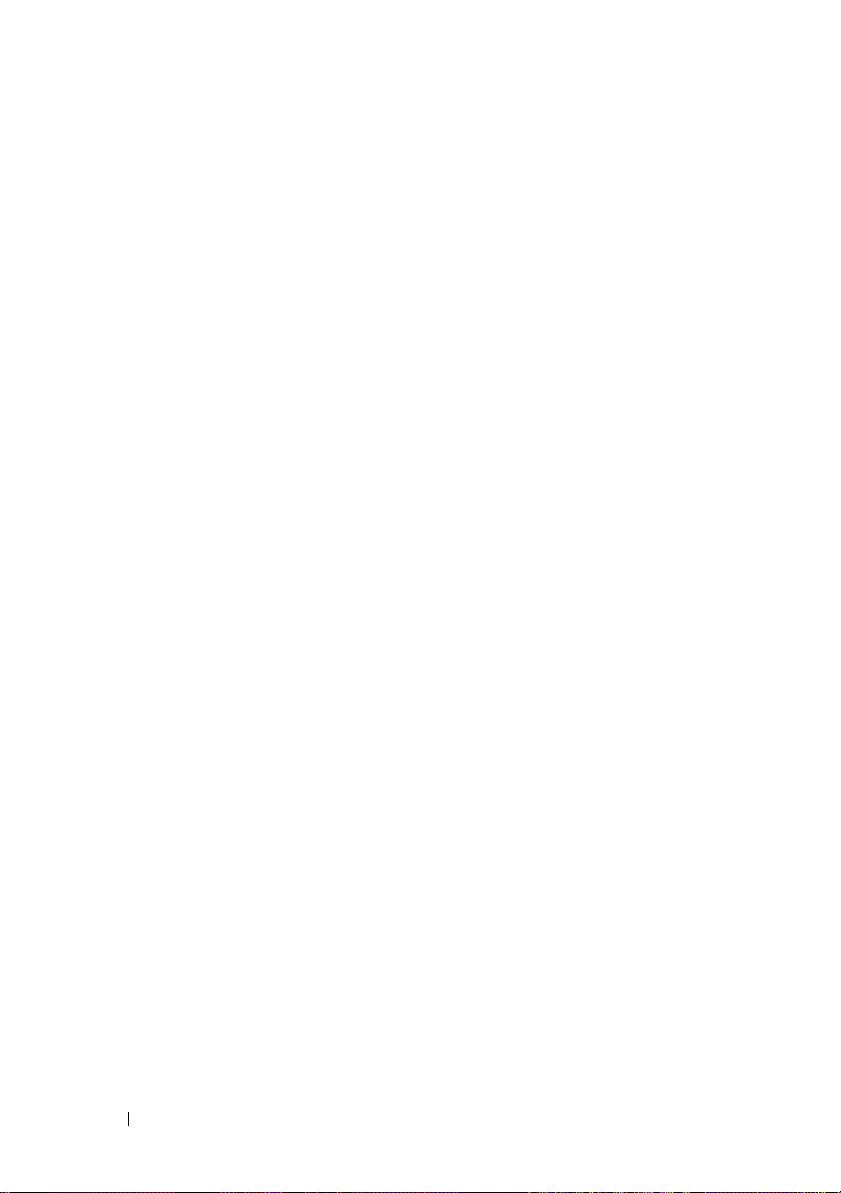
14
Başlamadan Önce
Page 15

Teknik Özelliklere Genel Bakış
UYARI:
verilen güvenlik bilgilerini okuyun. Ek güvenlik en iyi uygulama bilgileri için
dell.com/regulatory_compliance adresindeki Yasal Uygunluk Ana Sayfasına
bakın.
DİKKAT:
yapmalıdır. Dell tarafından yetkilendirilmemiş servislerden kaynaklanan
zararlar garantinizin kapsamında değildir.
DİKKAT:
kullanarak ya da boyanmamış metal yüzeylere (bilgisayardaki bir konnektör
gibi) sık sık dokunarak kendinizi topraklayın.
Bilgisayarınızın içinde çalışmadan önce, bilgisayarınızla birlikte
Yalnızca yetkili bir servis teknisyeni bilgisayarınızda onarım
Elektrostatik boşalımı önlemek için, bir bilek topraklama kayışı
Başlamadan Önce
15
Page 16

Inspiron One'ınızın İç Görünüşü
1
2
3
4
5
6
7
1
sabit sürücü
3
dokunmatik ekran kontrol kartı
(isteğe bağlı)
5
kamera modülü
7
bellek modülü kapağı
2
optik sürücü
4
işlemci ısı emicisi fanı
6
sistem kartı koruyucu
16
Başlamadan Önce
Page 17

Sistem Kartı Bileşenleri
1
19
8
14
16
21
22
20
9
18
15
11
12
24
17
23
5
2
13
10
7
6
4
3
Başlamadan Önce
17
Page 18
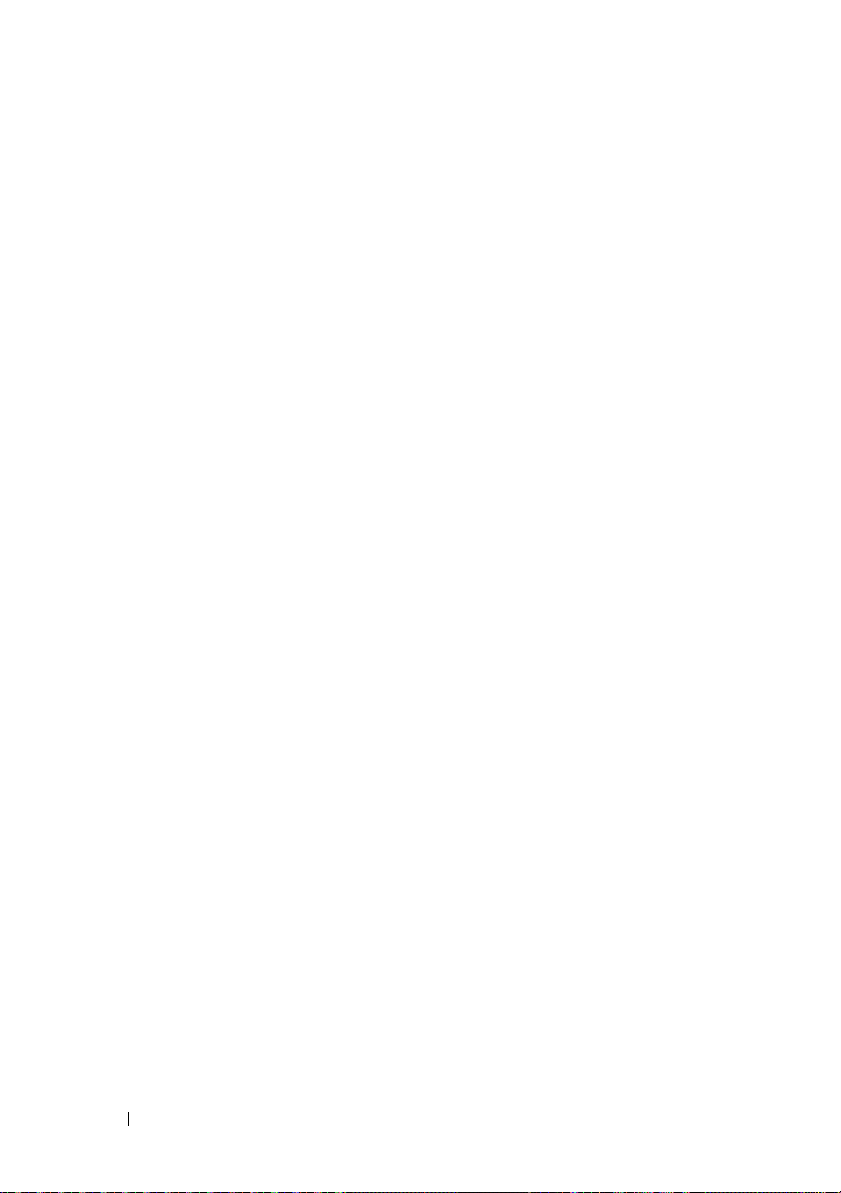
1 SATA konnektörü (ODD) 2 SATA konnektörü (HDD)
3 sabit disk elektrik kablosu konnektörü
(HDD PWR)
5 ekran paneli güç kablosu konektörü 6 dokunmatik ekran kablosu
7 AV kartı kablo konektörü (GPU) 8 güç düğmesi ve sabit disk etkinlik
9 LVDS kablo konektörü (UMA) 10 LVDS kablo konektörü (GPU)
11 parola sıfırlama anahtarı
(PASSWORD_CLEAR)
13 kızılötesi blaster kablosu konnektörü
(CIR Vericisi)
15 IR-kablo konektörü 16 kamera kablosu konnektörü
17 işlemci soketi 18 bellek modülü konnektörü (CHA-
19 Mini-Kart konektörü 20 bellek modülü konnektörü (CHB-
21 Mini-Kart konektörü (TV) 22 hoparlör kablosu konektörü (CN 10)
23 pil soketi (CMOS) 24 optik sürücü elektrik kablosu
4 A V kartı kablo konektörü (UMA)
konnnektörü (Dokun)
ışığı kablosu
12 CMOS sıfırlama anahtarı
(CMOS_CLEAR)
14 sistem-fan kablosu konektörü
DIMM)
DIMM)
konnektörü (ODD PWR)
18
Başlamadan Önce
Page 19
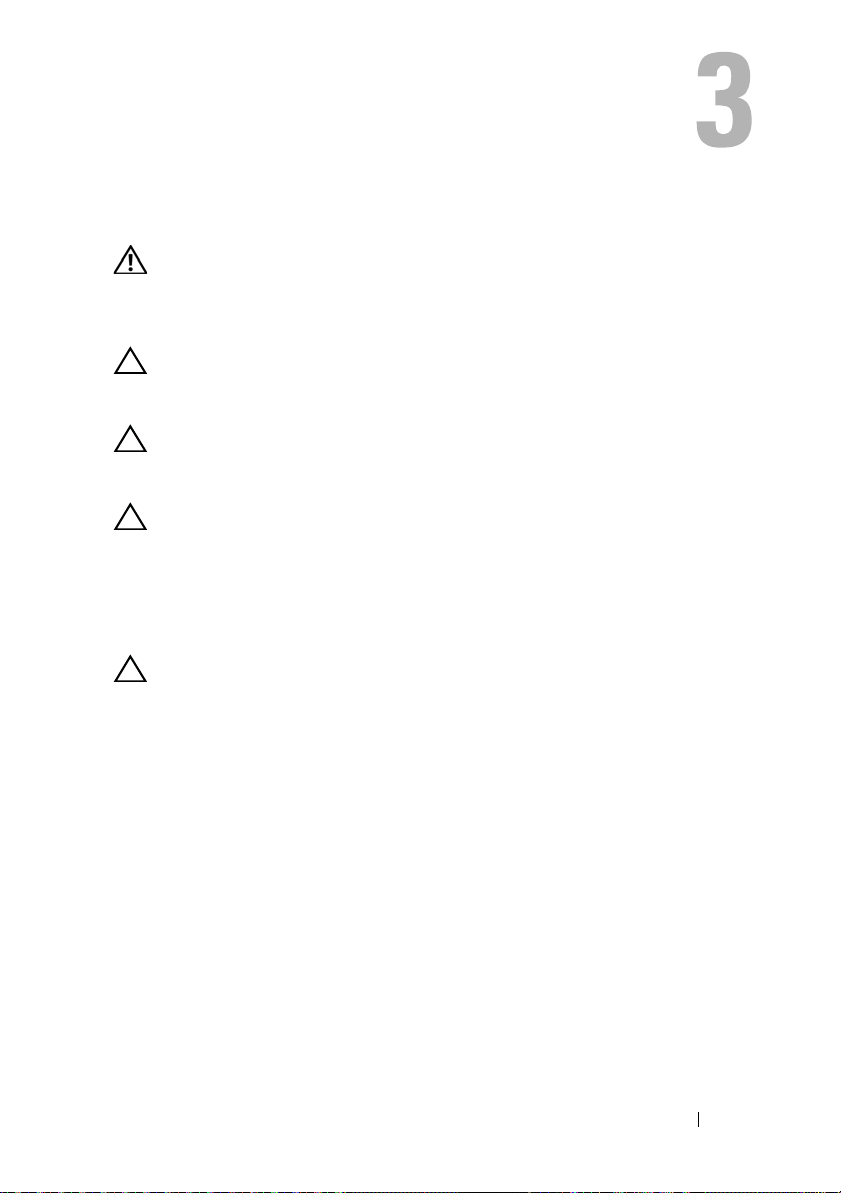
Arka Kapak
UYARI:
verilen güvenlik bilgilerini okuyun. Ek güvenlik en iyi uygulama bilgileri için
dell.com/regulatory_compliance adresindeki Yasal Uygunluk Ana Sayfasına
bakın.
DİKKAT:
yapmalıdır. Dell tarafından yetkilendirilmemiş servislerden kaynaklanan
zararlar garantinizin kapsamında değildir.
DİKKAT:
kullanarak ya da boyanmamış metal yüzeylere (bilgisayardaki bir konnektör
gibi) sık sık dokunarak kendinizi topraklayın.
DİKKAT:
bulunduğundan emin olun; masaüstü alanından en az 30 cm (1 ft).
Arka Kapağın Çıkarılması
1
"Başlamadan Önce", sayfa 11 bölümündeki yönergeleri uygulayın.
DİKKAT:
önlemek için bilgisayarınızı yumuşak bir bez üzerine veya temiz bir yüzeye
koyduğunuzdan emin olun.
2
Bilgisayarınızı yüzü aşağı denk gelecek şekilde düz bir zemin üzerine
yerleştirin.
3
Arka kapağı bilgisayara sabitleyen altı vidayı çıkarın.
Bilgisayarınızın içinde çalışmadan önce, bilgisayarınızla birlikte
Yalnızca yetkili bir servis teknisyeni bilgisayarınızda onarım
Elektrostatik boşalımı önlemek için, bir bilek topraklama kayışı
Bilgisayar çıkarıldığında bilgisayarı desteklemek için yeterli alanın
Bilgisayarınızı açmadan önce ekranda herhangi bir çizilmeyi
Başlamadan Önce
19
Page 20
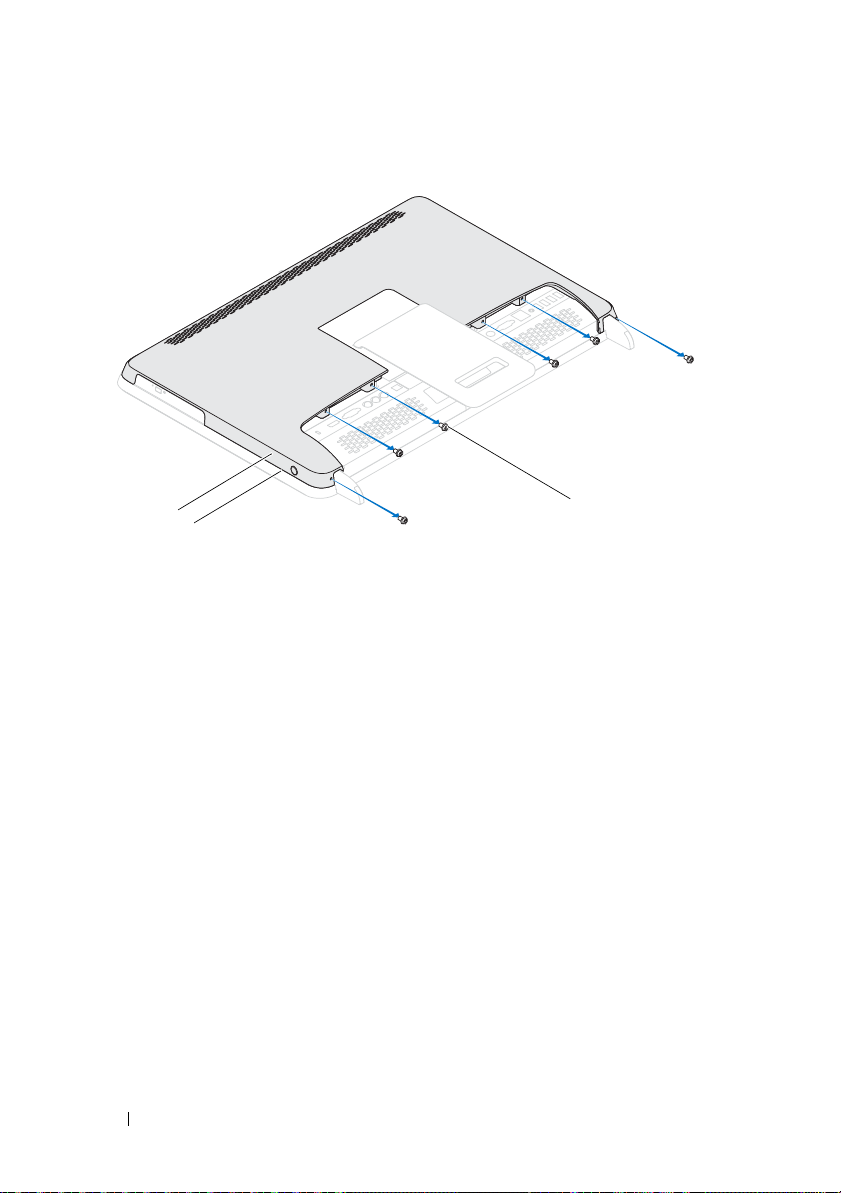
1 arka kapak 2 orta çerçeve
1
3
2
3 vidalar (6)
4
Arka kapağı orta çerçevenin tırnaklarından çıkarın ce arka kapağı
bilgisayardan kaldırın.
20
Başlamadan Önce
Page 21
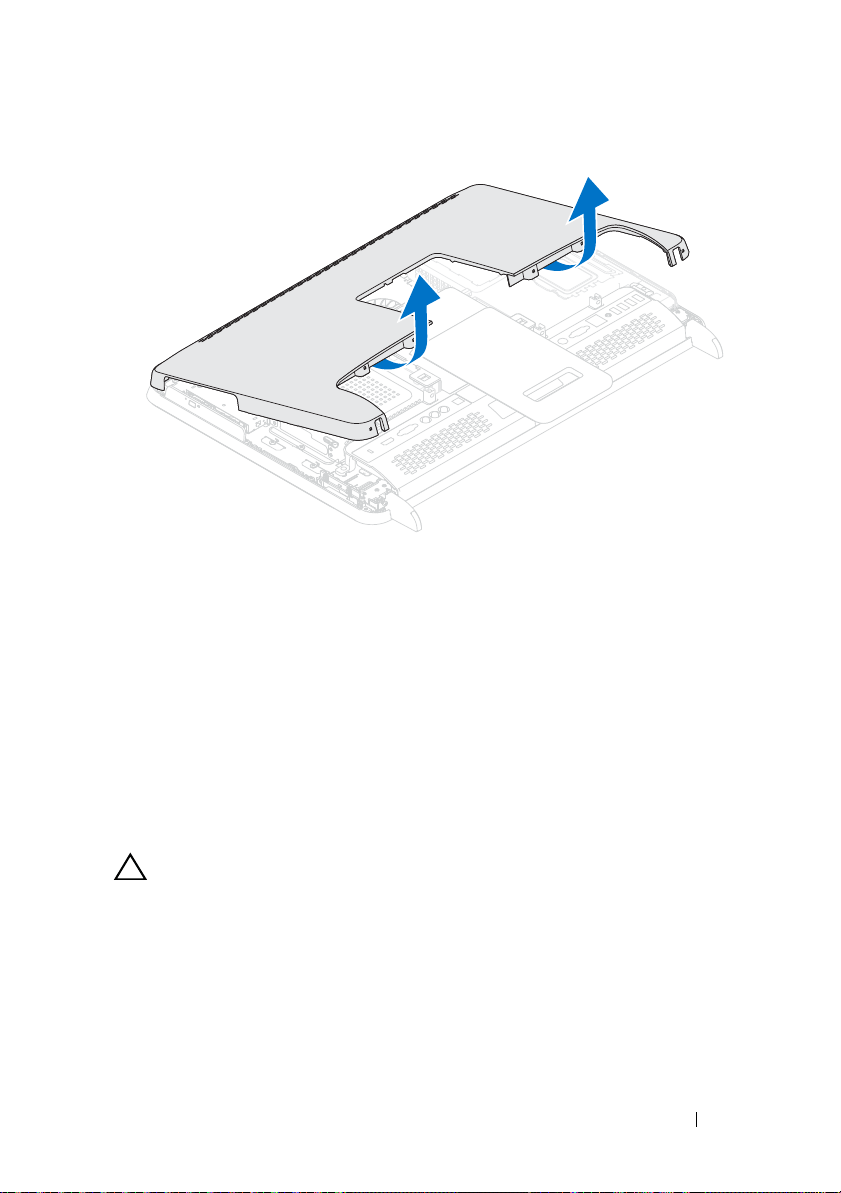
5
Arka kapağı güvenli bir yere yerleştirin.
Arka Kapağın Takılması
1
"Başlamadan Önce", sayfa 11 bölümündeki yönergeleri uygulayın.
2
Arka kapağın üstündeki tırnakları orta çerçevedeki yuvalarla aynı hizaya
getirin.
3
Arka kapağın yanındaki tırnakları orta çerçevedeki yuvalarla hizalayın ve
ardından arka kapağı yerine kaydırın.
4
Arka kapağı bilgisayara sabitleyen altı vidayı takın.
5
Bilgisayarı dik bir konumda yerleştirin.
DİKKAT:
bilgisayarın içine kaçmış vida kalmadığından emin olun. İçeride unutulan vida
bilgisayara zarar verebilir.
6
Bilgisayarınızı ve aygıtları elektrik prizine bağlayın ve açın.
Bilgisayarı çalıştırmadan önce tüm vidaları yerine takın ve
Başlamadan Önce
21
Page 22
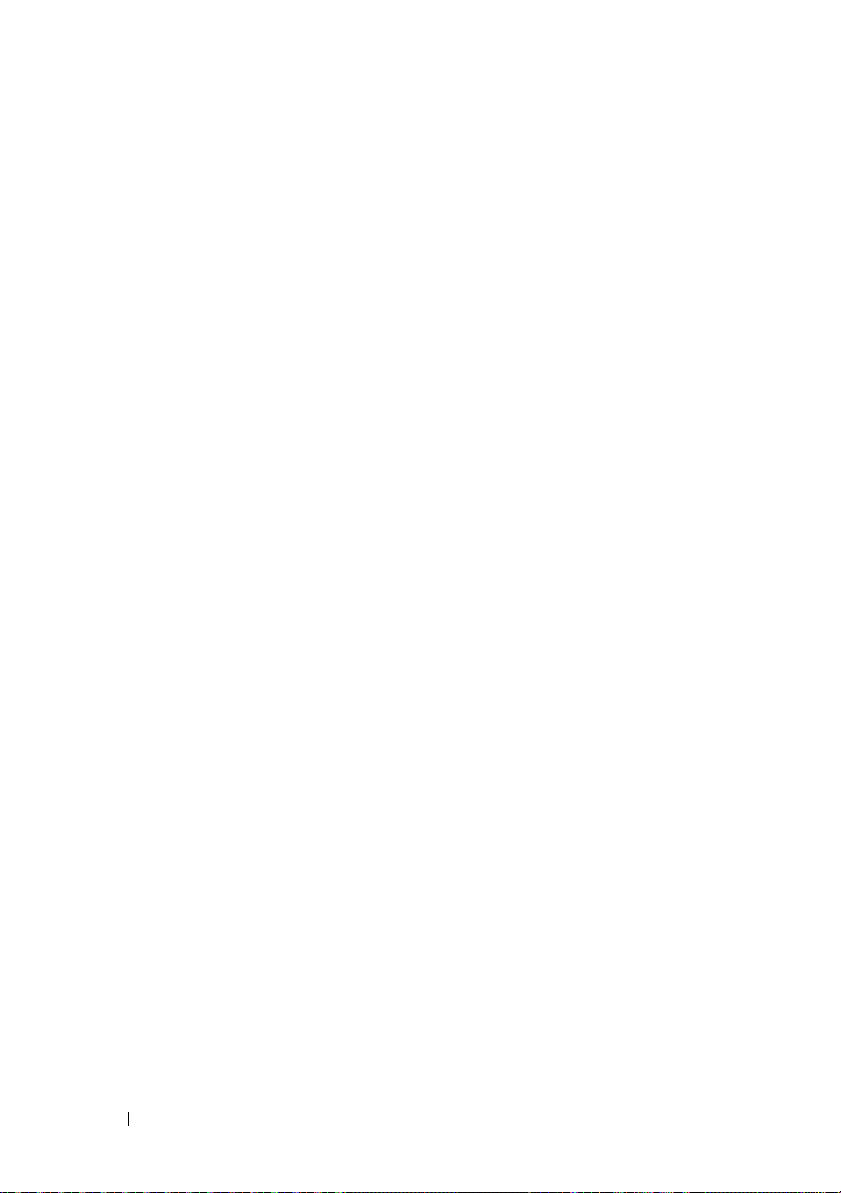
22
Başlamadan Önce
Page 23
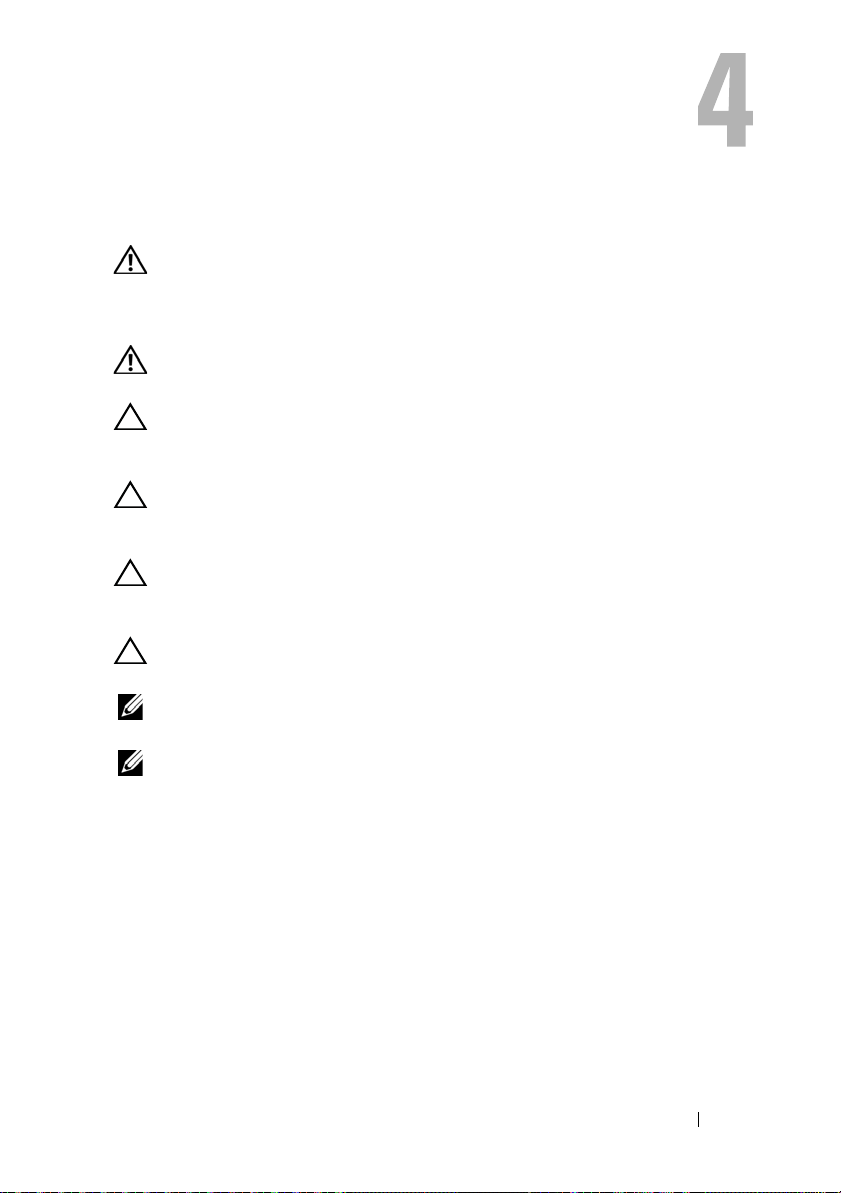
Sabit Sürücü
UYARI:
verilen güvenlik bilgilerini okuyun. Ek güvenlik en iyi uygulama bilgileri için
dell.com/regulatory_compliance adresindeki Yasal Uygunluk Ana Sayfasına
bakın.
UYARI:
sabit sürücünün metal yuvasýna dokunmayýn.
DİKKAT:
yapmalıdır. Dell tarafından yetkilendirilmemiş servislerden kaynaklanan
zararlar garantinizin kapsamında değildir.
DİKKAT:
kullanarak ya da boyanmamış metal yüzeylere (bilgisayardaki bir konnektör
gibi) sık sık dokunarak kendinizi topraklayın.
DİKKAT:
bilgisayarınızı kapatın (bkz. "Bilgisayarınızı Kapatma", sayfa 11). Sabit
sürücüyü bilgisayar açıkken veya Uyku modundayken çıkarmayın.
DİKKAT:
tutun.
NOT:
veya destek sağlamaz.
NOT:
bir işletim sistemi, sürücüler ve yardımcı programlar yüklemeniz gerekir.
Bilgisayarınızın içinde çalışmadan önce, bilgisayarınızla birlikte
Sabit sürücüyü bilgisayardan sürücü ýsýnmýþ haldeyken çýkarýrsanýz,
Yalnızca yetkili bir servis teknisyeni bilgisayarınızda onarım
Elektrostatik boşalımı önlemek için, bir bilek topraklama kayışı
Veri kaybını önlemek için, sabit sürücüyü çıkarmadan önce
Sabit sürücüler aşırı derecede naziktir. Sabit sürücüyü çok dikkatli
Dell, kendi üretimi dışındaki sabit sürücüler için uygunluk garantisi vermez
Dell tarafından üretilmemiş bir sabit sürücü takıyorsanız, yeni sabit sürücüye
Sabit Sürücüyü Çıkarma
1
"Başlamadan Önce", sayfa 11 bölümündeki yönergeleri uygulayın.
2
Arka kapağı çıkarın. Bkz. "Arka Kapağın Çıkarılması", sayfa 19.
3
Sabit sürücü aksamını kasaya sabitleyen vidayı çıkarın.
4
Sabit sürücü aksamını kaydırıp kaldırın ve ardından sabit sürücüdeki
konektörlerden güç ve veri kablolarını ayırın.
Başlamadan Önce
23
Page 24
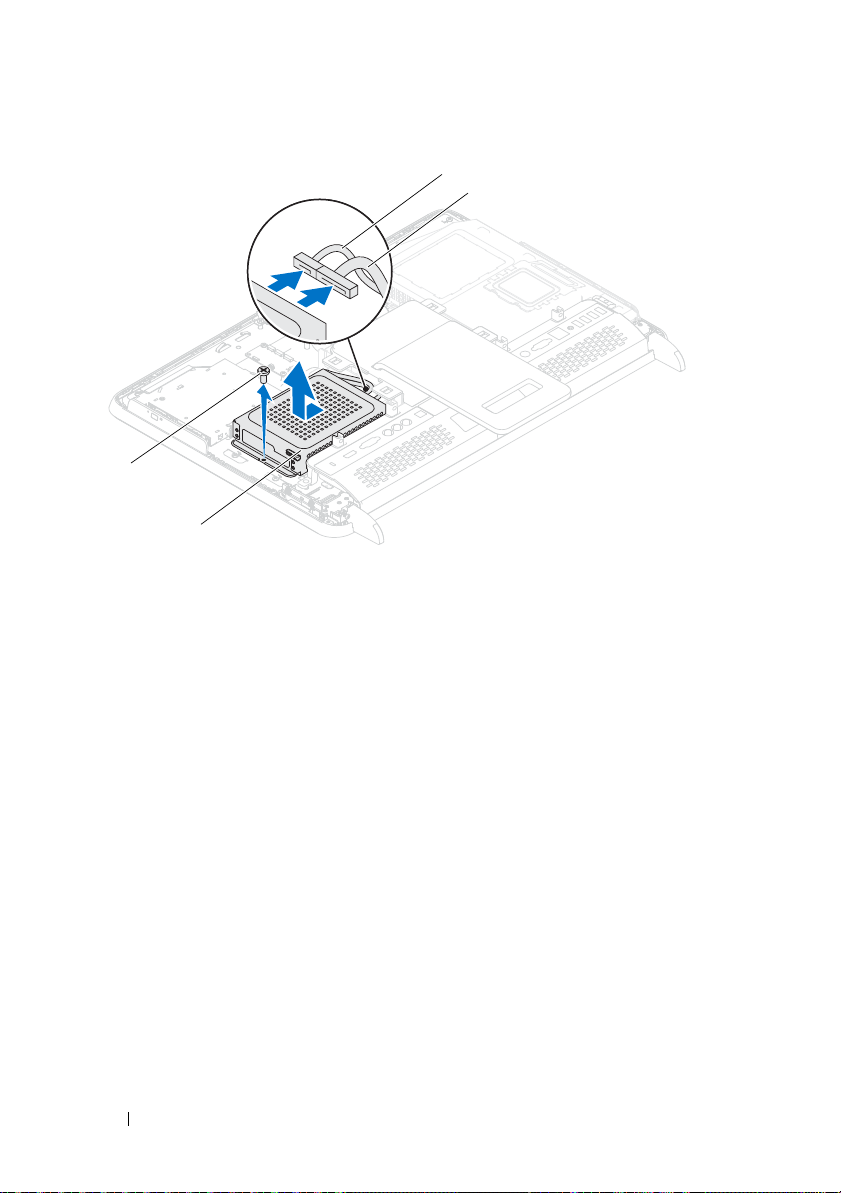
1 sabit sürücü aksamı 2 vida (1)
4
3
2
1
3 veri kablosu 4 güç kablosu
5
Sabit sürücüyü, sabit sürücü kafesine sabitleyen dört vidayı çıkarın.
6
Sabit sürücü kafesini kaldırarak sabit sürücüden ayırın.
24
Başlamadan Önce
Page 25

1 sabit sürücü 2 sabit sürücü kafesi
3
1
2
3 vidalar (4)
Sabit Sürücüyü Takma
1
"Başlamadan Önce", sayfa 11 bölümündeki yönergeleri uygulayın.
2
Sabit sürücüyü kafesini sabit sürücüye kaydırın ve sabit sürücü kafesinin
üzerindeki vida deliklerini sabit sürücü üzerindeki vida delikleriyle hizalayın.
3
Sabit sürücüyü, sabit sürücü kafesine sabitleyen dört vidayı yerine takın.
4
Güç ve veri kablolarını sabit sürücüdeki konektöre bağlayın.
5
Sabit sürücü aksamını kasaya yerleştirin ve sabit sürücü aksamını yerine
kaydırın.
6
Sabit sürücü aksamını kasaya sabitleyen vidayı takın.
Başlamadan Önce
25
Page 26
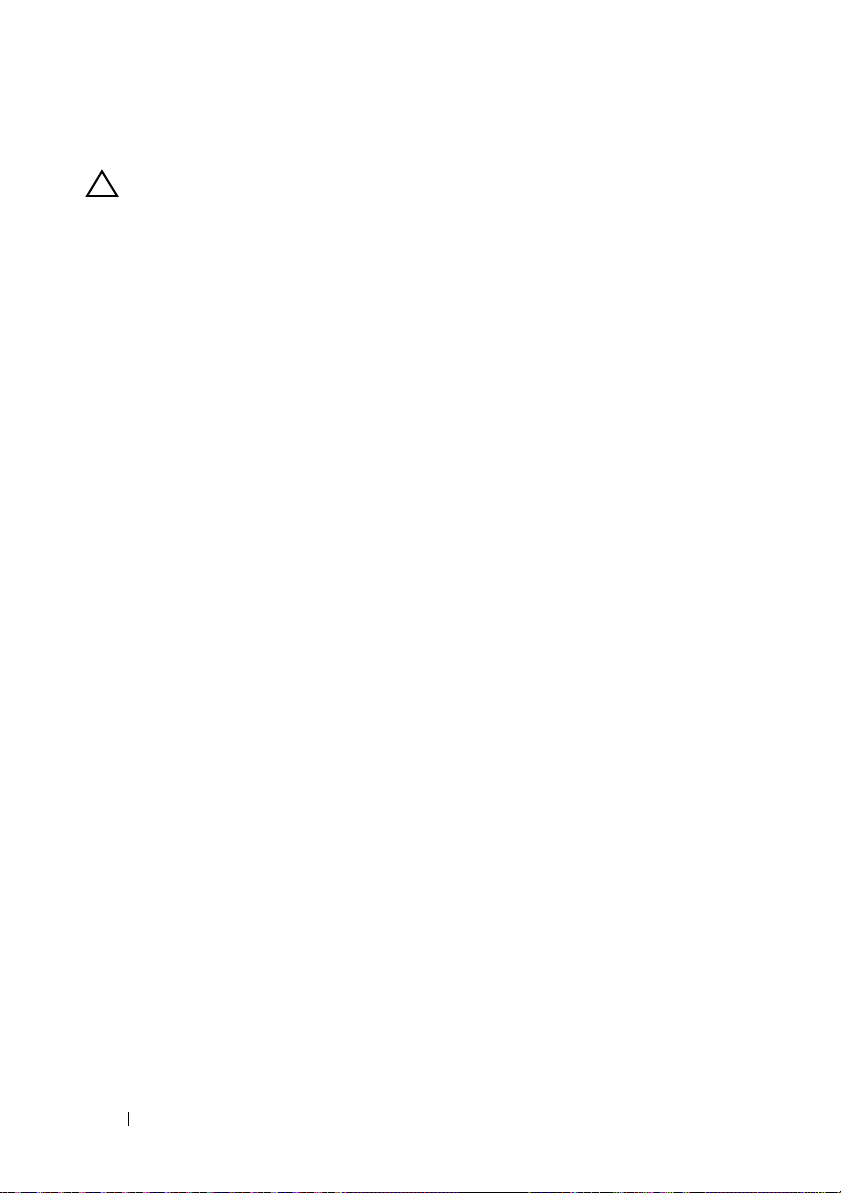
7
Arka kapağı takın. Bkz. "Arka Kapağın Takılması", sayfa 21.
DİKKAT:
bilgisayarın içine kaçmış vida kalmadığından emin olun. İçeride unutulan vida
bilgisayara zarar verebilir.
8
Bilgisayarınızı ve aygıtları elektrik prizine bağlayın ve açın.
Bilgisayarı çalıştırmadan önce tüm vidaları yerine takın ve
26
Başlamadan Önce
Page 27
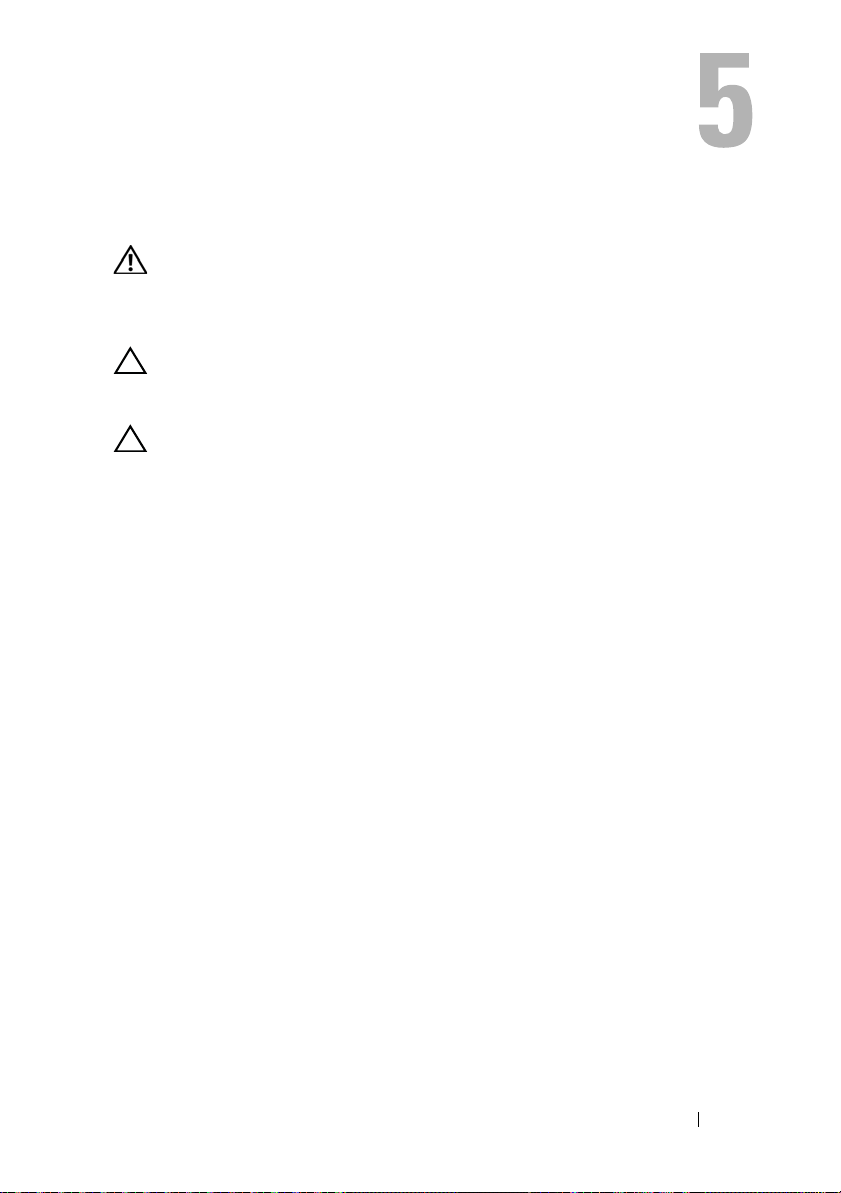
Optik Sürücü
UYARI:
verilen güvenlik bilgilerini okuyun. Ek güvenlik en iyi uygulama bilgileri için
dell.com/regulatory_compliance adresindeki Yasal Uygunluk Ana
Sayfasına bakın.
DİKKAT:
yapmalıdır. Dell tarafından yetkilendirilmemiş servislerden kaynaklanan
zararlar garantinizin kapsamında değildir.
DİKKAT:
kullanarak ya da boyanmamış metal yüzeylere (bilgisayardaki bir konnektör
gibi) sık sık dokunarak kendinizi topraklayın.
Optik Sürücüyü Çıkarma
1
"Başlamadan Önce", sayfa 11 bölümündeki yönergeleri uygulayın.
2
Arka kapağı çıkarın. Bkz. "Arka Kapağın Çıkarılması", sayfa 19.
3
Güç ve veri kablolarını optik sürücüdeki konektörlerden sökün.
4
Optik sürücü aksamını kasaya sabitleyen vidayı çıkarın.
5
Optik sürücü aksamını optik sürücü yuvasından dışarı kaydırın.
Bilgisayarınızın içinde çalışmadan önce, bilgisayarınızla birlikte
Yalnızca yetkili bir servis teknisyeni bilgisayarınızda onarım
Elektrostatik boşalımı önlemek için, bir bilek topraklama kayışı
Başlamadan Önce
27
Page 28
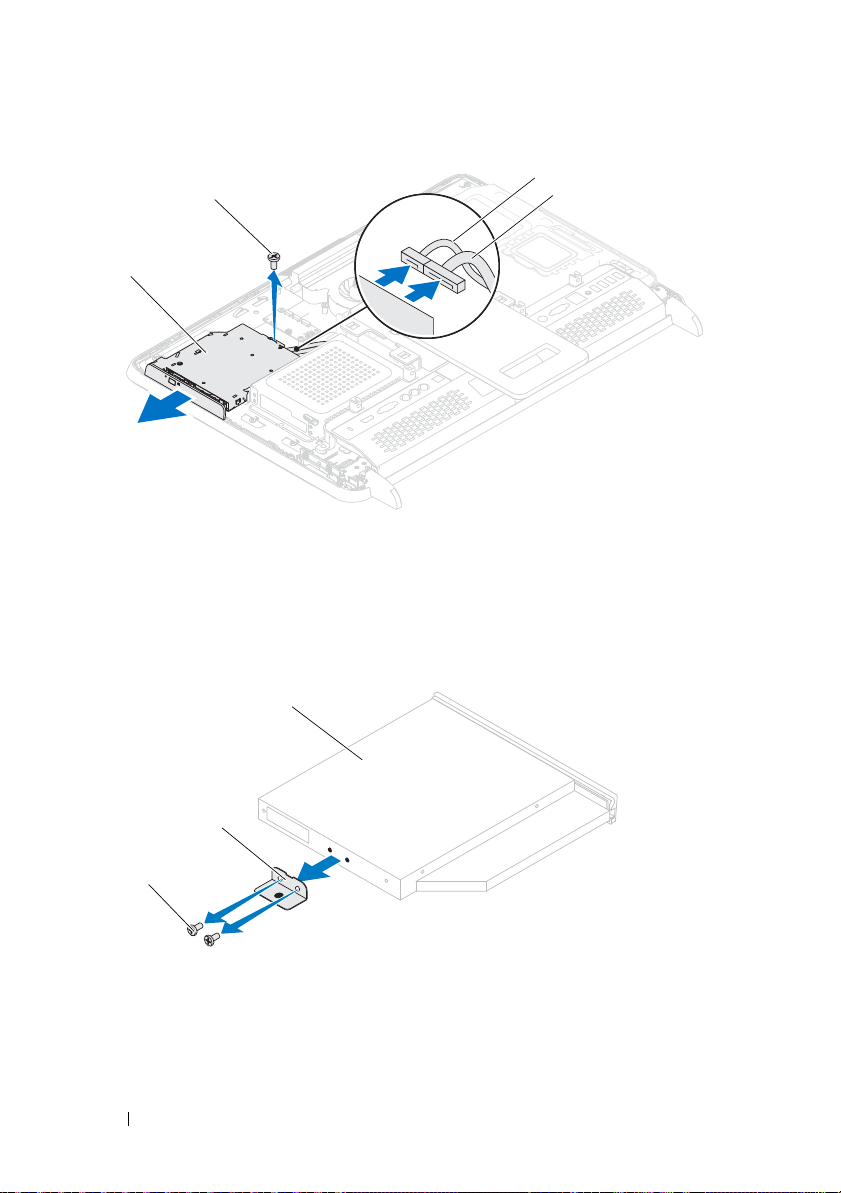
1 optik sürücü aksamı 2 vida
2
1
3
4
2
1
3
3 veri kablosu 4 güç kablosu
6
Optik sürücü braketini optik sürücünün arkasına sabitleyen iki vidayı sökün.
7
Optik sürücü braketini optik sürücüden çıkarın.
1 vidalar (2) 2 optik sürücü braketi
3 optik sürücü
28
Başlamadan Önce
Page 29
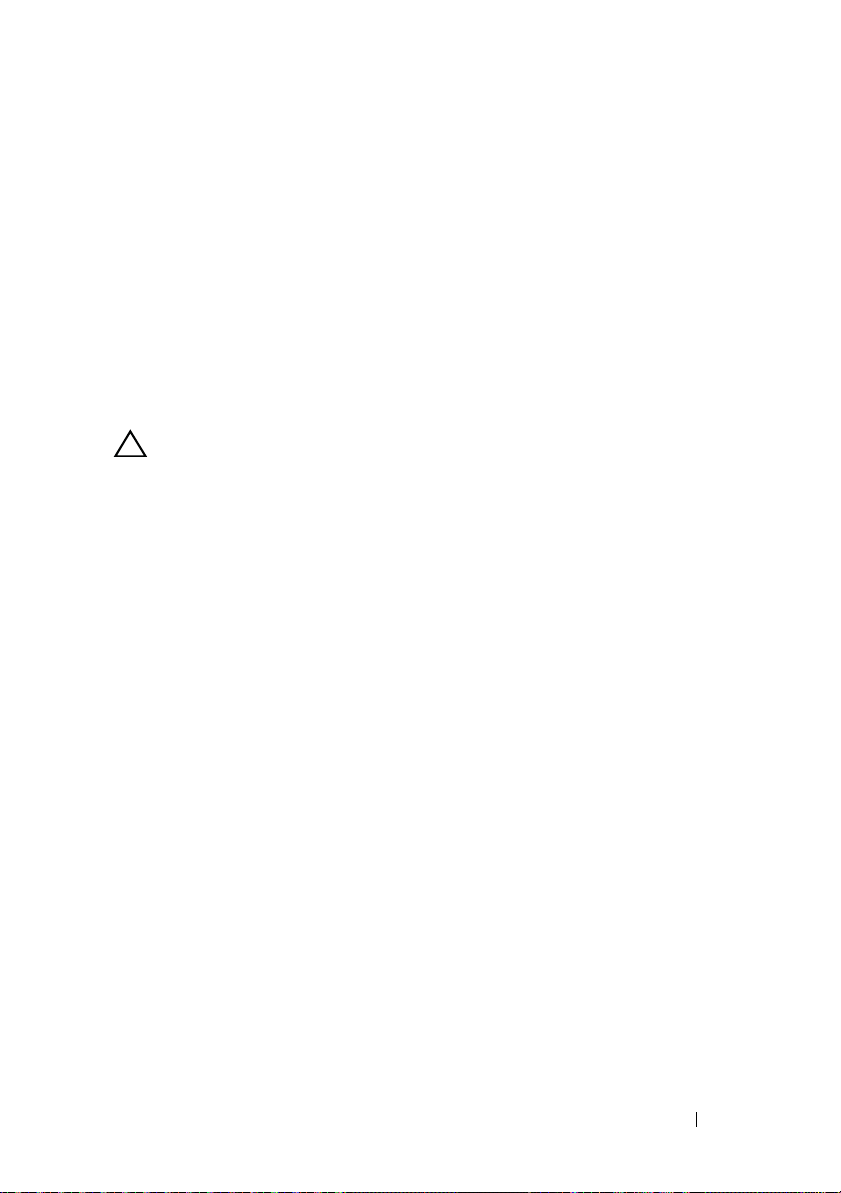
Optik Sürücüyü Yerine Takma
1
"Başlamadan Önce", sayfa 11 bölümündeki yönergeleri uygulayın.
2
Optik sürücü braketindeki vida deliklerini optik sürücü üzerindeki vida
delikleriyle hizalayın.
3
Optik sürücü braketini optik sürücüye sabitleyen iki vidayı yerine takın.
4
Optik sürücü aksamını optik sürücü yuvasına kaydırın.
5
Optik sürücü aksamını kasaya sabitleyen vidayı takın.
6
Güç ve veri kablolarını optik sürücüdeki konektöre bağlayın.
7
Arka kapağı takın. Bkz. "Arka Kapağın Takılması", sayfa 21.
DİKKAT:
bilgisayarın içine kaçmış vida kalmadığından emin olun. İçeride unutulan vida
bilgisayara zarar verebilir.
8
Bilgisayarınızı ve aygıtları elektrik prizine bağlayın ve açın.
Bilgisayarı çalıştırmadan önce tüm vidaları yerine takın ve
Başlamadan Önce
29
Page 30
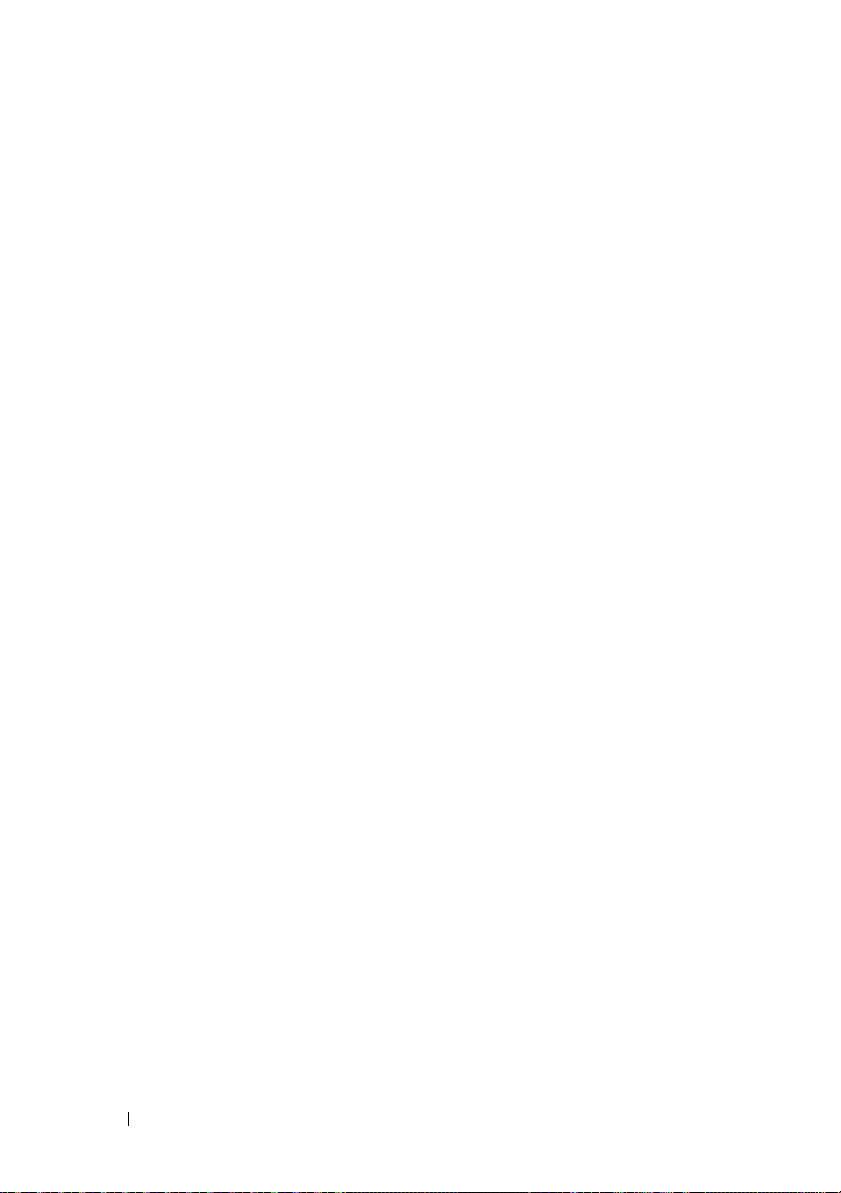
30
Başlamadan Önce
Page 31

Bellek Modülleri
1
2
UYARI:
verilen güvenlik bilgilerini okuyun. Ek güvenlik en iyi uygulama bilgileri için
dell.com/regulatory_compliance adresindeki Yasal Uygunluk Ana
Sayfasına bakın.
DİKKAT:
.
yapmalıdır. Dell tarafından yetkilendirilmemiş servislerden kaynaklanan
zararlar garantinizin kapsamında değildir.
DİKKAT:
.
kullanarak ya da boyanmamış metal yüzeylere (bilgisayardaki bir konnektör
gibi) sık sık dokunarak kendinizi topraklayın.
Bellek Modüllerini Çıkarma
1
"Başlamadan Önce", sayfa 11 bölümündeki yönergeleri uygulayın.
2
Arka kapağı çıkarın. Bkz. "Arka Kapağın Çıkarılması", sayfa 19.
3
Bellek modülü koruyusundaki yuvaları kullanarak bellek modülü
koruyusunu sistem kartı koruyucusundan kaldırın.
Bilgisayarınızın içinde çalışmadan önce, bilgisayarınızla birlikte
Yalnızca yetkili bir servis teknisyeni bilgisayarınızda onarım
Elektrostatik boşalımı önlemek için, bir bilek topraklama kayışı
1 bellek modülü koruyucusu 2 sistem kartı koruyucu
Başlamadan Önce
31
Page 32

4
2
3
1
Parmak uçlarınızı kullanarak, bellek modülü konnektörünün her iki ucundaki
emniyet klipslerini bellek modülü çıkana kadar dikkatlice ayırın.
5
Bellek modülünü bellek modülü konnektöründen çıkarın.
1 bellek modülü konnektörü 2 çentik
3 sabitleme klipsleri (2)
Bellek Modüllerini Değiştirme
DİKKAT:
yapmayabilir.
1
"Başlamadan Önce", sayfa 11 bölümündeki yönergeleri uygulayın.
2
Bellek modülün altındaki çentiği, bellek modülü konnektöründeki tırnakla
hizalayın.
Bellek modülünü 45 derecelik açý ile düz biçimde yuvaya kaydýrýn ve
yerine oturana kadar aþaðý doðru bastýrýn. Týk sesi duymazsanýz, bellek
modülünü çýkarýp yeniden takýn.
Bellek modülü düzgün takılmamışsa bilgisayar önyükleme
3
Bellek modülü koruyucusunu sistem kartı koruyucusuna yerleştirin ve bellek
modülü koruyucusunu yerine takın.
4
Arka kapağı takın. Bkz. "Arka Kapağın Takılması", sayfa 21.
DİKKAT:
bilgisayarın içine kaçmış vida kalmadığından emin olun. İçeride unutulan vida
bilgisayara zarar verebilir.
32
Bilgisayarı çalıştırmadan önce tüm vidaları yerine takın ve
Başlamadan Önce
Page 33

5
Bilgisayarınızı ve aygıtlarınızı elektrik prizlerine bağlayın ve açın.
6
Bellek boyutunun değiştiğini bildiren bir ileti göründüğünde devam etmek
için <F1> tuşuna basın.
7
Bilgisayarınızda oturum açın.
Belleğin düzgün şekilde takıldığını doğrulamak için, Başlat → Denetim
Masası→ Sistem ve Güvenlik→ Sistem seçeneğini tıklatın.
Listelenen bellek (RAM) miktarını kontrol edin.
Başlamadan Önce
33
Page 34

34
Başlamadan Önce
Page 35

Arka Stand Aksamı
UYARI:
verilen güvenlik bilgilerini okuyun. Ek güvenlik en iyi uygulama bilgileri için
dell.com/regulatory_compliance adresindeki Yasal Uygunluk Ana
Sayfasına bakın.
DİKKAT:
yapmalıdır. Dell tarafından yetkilendirilmemiş servislerden kaynaklanan
zararlar garantinizin kapsamında değildir.
DİKKAT:
kullanarak ya da boyanmamış metal yüzeylere (bilgisayardaki bir konnektör
gibi) sık sık dokunarak kendinizi topraklayın.
Arka Stand Aksamını Çıkarma
1
"Başlamadan Önce", sayfa 11 bölümündeki yönergeleri uygulayın.
2
Arka kapağı çıkarın. Bkz. "Arka Kapağın Çıkarılması", sayfa 19.
3
Arka stand aksamını kasaya sabitleyen iki vidayı çıkarın.
4
Arka stand aksamını bilgisayarına altına doğru kaydırın ve kasadan kaldırın.
Bilgisayarınızın içinde çalışmadan önce, bilgisayarınızla birlikte
Yalnızca yetkili bir servis teknisyeni bilgisayarınızda onarım
Elektrostatik boşalımı önlemek için, bir bilek topraklama kayışı
Başlamadan Önce
35
Page 36

1 arka stand aksamı 2 vidalar (2)
1
2
Arka Stand Aksamının Takılması
1
"Başlamadan Önce", sayfa 11 bölümündeki yönergeleri uygulayın.
2
Arka stand aksamını kasa üzerine yerleştirin ve bilgisayarın üstüne doğru
kaydırın.
3
Arka stand aksamını kasaya sabitleyen iki vidayı takın.
4
Arka kapağı takın. Bkz. "Arka Kapağın Takılması", sayfa 21.
DİKKAT:
bilgisayarın içine kaçmış vida kalmadığından emin olun. İçeride unutulan vida
bilgisayara zarar verebilir.
5
Bilgisayarınızı ve aygıtları elektrik prizine bağlayın ve açın.
Bilgisayarı çalıştırmadan önce tüm vidaları yerine takın ve
36
Başlamadan Önce
Page 37

VESA Bağlantısı
UYARI:
verilen güvenlik bilgilerini okuyun. Ek güvenlik en iyi uygulama bilgileri için
dell.com/regulatory_compliance adresindeki Yasal Uygunluk Ana Sayfasına
bakın.
DİKKAT:
yapmalıdır. Dell tarafından yetkilendirilmemiş servislerden kaynaklanan
zararlar garantinizin kapsamında değildir.
DİKKAT:
kullanarak ya da boyanmamış metal yüzeylere (bilgisayardaki bir konnektör
gibi) sık sık dokunarak kendinizi topraklayın.
VESA Bağlantısını Çıkarma
1
"Başlamadan Önce", sayfa 11 bölümündeki yönergeleri uygulayın.
2
Arka kapağı çıkarın. Bkz. "Arka Kapağın Çıkarılması", sayfa 19.
3
Arka stand aksamını çıkarın. Bkz. "Arka Stand Aksamını Çıkarma",
sayfa 35.
4
VESA bağlantısını kasaya bağlayan altı vidayı çıkarın.
Bilgisayarınızın içinde çalışmadan önce, bilgisayarınızla birlikte
Yalnızca yetkili bir servis teknisyeni bilgisayarınızda onarım
Elektrostatik boşalımı önlemek için, bir bilek topraklama kayışı
Başlamadan Önce
37
Page 38

1 vidalar (6) 2 VESA bağlantısı
1
2
5
VESA bağlantısını kasadan ayırın.
VESA Bağlantısını Takma
1
"Başlamadan Önce", sayfa 11 bölümündeki yönergeleri uygulayın.
2
VESA bağlantısındaki vida deliklerini kasadaki vida delikleriyle hizalayın ve
VESA bağlantısını kasa üzerine yerleştirin.
3
VESA bağlantısını kasaya bağlayan altı vidayı takın.
4
Arka stand aksamını takın. Bkz. "Arka Stand Aksamının Takılması",
sayfa 36.
5
Arka kapağı takın. Bkz. "Arka Kapağın Takılması", sayfa 21.
DİKKAT:
bilgisayarın içine kaçmış vida kalmadığından emin olun. İçeride unutulan vida
bilgisayara zarar verebilir.
6
Bilgisayarınızı ve aygıtları elektrik prizine bağlayın ve açın.
Bilgisayarı çalıştırmadan önce tüm vidaları yerine takın ve
38
Başlamadan Önce
Page 39

G/Ç Kapağı
UYARI:
verilen güvenlik bilgilerini okuyun. Ek güvenlik en iyi uygulama bilgileri için
dell.com/regulatory_compliance adresindeki Yasal Uygunluk Ana
Sayfasına bakın.
DİKKAT:
yapmalıdır. Dell tarafından yetkilendirilmemiş servislerden kaynaklanan
zararlar garantinizin kapsamında değildir.
DİKKAT:
kullanarak ya da boyanmamış metal yüzeylere (bilgisayardaki bir konnektör
gibi) sık sık dokunarak kendinizi topraklayın.
Arka G/Ç Kapağı
Arka G/Ç Kapağını Çıkarma
1
"Başlamadan Önce", sayfa 11 bölümündeki yönergeleri uygulayın.
2
Arka kapağı çıkarın. Bkz. "Arka Kapağın Çıkarılması", sayfa 19.
3
Arka stand aksamını çıkarın. Bkz. "Arka Stand Aksamını Çıkarma",
sayfa 35.
4
Arka G/Ç braketini kasaya bağlayan dört vidayı çıkarın.
5
Arka G/Ç braketini kasadan uzak bir yere kaldırın.
Bilgisayarınızın içinde çalışmadan önce, bilgisayarınızla birlikte
Yalnızca yetkili bir servis teknisyeni bilgisayarınızda onarım
Elektrostatik boşalımı önlemek için, bir bilek topraklama kayışı
Başlamadan Önce
39
Page 40

1 arka G/Ç kapağı 2 vidalar (4)
1
2
Arka G/Ç Kapağını Yerine Takma
1
"Başlamadan Önce", sayfa 11 bölümündeki yönergeleri uygulayın.
2
Arka I/O kapağındaki vida deliklerini kasanın üzerindeki vida delikleriyle
hizalayın.
3
Arka G/Ç kapağını kasaya bağlayan dört vidayı takın.
4
Arka stand aksamını takın. Bkz. "Arka Stand Aksamının Takılması",
sayfa 36.
5
Arka kapağı takın. Bkz. "Arka Kapağın Takılması", sayfa 21.
DİKKAT:
bilgisayarın içine kaçmış vida kalmadığından emin olun. İçeride unutulan vida
bilgisayara zarar verebilir.
6
Bilgisayarınızı ve aygıtları elektrik prizine bağlayın ve açın.
Bilgisayarı çalıştırmadan önce tüm vidaları yerine takın ve
40
Başlamadan Önce
Page 41

Yan G/Ç Kapağı
1
Yan G/Ç Kapağını Çıkarma
1
"Başlamadan Önce", sayfa 11 bölümündeki yönergeleri uygulayın.
2
Arka kapağı çıkarın. Bkz. "Arka Kapağın Çıkarılması", sayfa 19.
3
Kaldırın ve yan G/Ç kapağını çıkarın.
1 yan G/Ç kapağı
Yan G/Ç Kapağını Yerine Takma
1
"Başlamadan Önce", sayfa 11 bölümündeki yönergeleri uygulayın.
2
Yan H/Ç kapağını kasanın yanındaki G/Ç konektörleriyle hizalayın ve yan
G/Ç kapağını kasa üzerine yerleştirin.
3
Arka kapağı takın. Bkz. "Arka Kapağın Takılması", sayfa 21.
DİKKAT:
bilgisayarın içine kaçmış vida kalmadığından emin olun. İçeride unutulan vida
bilgisayara zarar verebilir.
4
Bilgisayarınızı ve aygıtları elektrik prizine bağlayın ve açın.
Bilgisayarı çalıştırmadan önce tüm vidaları yerine takın ve
Başlamadan Önce
41
Page 42

42
Başlamadan Önce
Page 43

Ses Video Kartı (İsteğe bağlı)
UYARI:
verilen güvenlik bilgilerini okuyun. Ek güvenlik en iyi uygulama bilgileri için
dell.com/regulatory_compliance adresindeki Yasal Uygunluk Ana
Sayfasına bakın.
DİKKAT:
yapmalıdır. Dell tarafından yetkilendirilmemiş servislerden kaynaklanan
zararlar garantinizin kapsamında değildir.
DİKKAT:
kullanarak ya da boyanmamış metal yüzeylere (bilgisayardaki bir konnektör
gibi) sık sık dokunarak kendinizi topraklayın.
Ses Video (AV) Kartının Çıkarılması
1
"Başlamadan Önce", sayfa 11 bölümündeki yönergeleri uygulayın.
2
Arka kapağı çıkarın. Bkz. "Arka Kapağın Çıkarılması", sayfa 19.
3
Arka stand aksamını çıkarın. Bkz. "Arka Stand Aksamını Çıkarma",
sayfa 35.
4
Arka G/Ç kapağını çıkarın. Bkz. "Arka G/Ç Kapağını Çıkarma", sayfa 39.
5
AV kartı koruyucuyu kasaya bağlayan üç vidayı çıkarın.
6
AV kartı koruyucuyu AV kartından ayırın.
Bilgisayarınızın içinde çalışmadan önce, bilgisayarınızla birlikte
Yalnızca yetkili bir servis teknisyeni bilgisayarınızda onarım
Elektrostatik boşalımı önlemek için, bir bilek topraklama kayışı
Başlamadan Önce
43
Page 44

1 vidalar (3) 2 A V kartı koruyucu
2
1
7
AV kartı kablolarını AV kartı üzerindeki konektörlerden ayırın.
8
AV kartını kasaya sabitleyen beş vidayı sökün.
9
AV kartını kasadan ayırın.
44
Başlamadan Önce
Page 45

1 AV Kartı 2 AV kartı kabloları (2)
1
3
2
3vida (5)
Ses Video (AV) Kartının Takılması
1
"Başlamadan Önce", sayfa 11 bölümündeki yönergeleri uygulayın.
2
AV kartındaki vida deliklerini kasanın üzerindeki vida delikleriyle hizalayın.
3
AV kartını kasaya sabitleyen beş vidayı yerine takın.
4
AV kartı kablolarını AV kartı üzerindeki konektörlerine bağlayın.
5
Arka G/Ç kapağını takın. Bkz. "Arka G/Ç Kapağını Yerine Takma", sayfa 40.
6
Arka stand aksamını takın. Bkz. "Arka Stand Aksamının Takılması",
sayfa 36.
7
Arka kapağı takın. Bkz. "Arka Kapağın Takılması", sayfa 21.
DİKKAT:
bilgisayarın içine kaçmış vida kalmadığından emin olun. İçeride unutulan vida
bilgisayara zarar verebilir.
8
Bilgisayarınızı ve aygıtları elektrik prizine bağlayın ve açın.
Bilgisayarı çalıştırmadan önce tüm vidaları yerine takın ve
Başlamadan Önce
45
Page 46

46
Başlamadan Önce
Page 47

Dönüştürücü Kartı
UYARI:
verilen güvenlik bilgilerini okuyun. Ek güvenlik en iyi uygulama bilgileri için
dell.com/regulatory_compliance adresindeki Yasal Uygunluk Ana
Sayfasına bakın.
DİKKAT:
yapmalıdır. Dell tarafından yetkilendirilmemiş servislerden kaynaklanan
zararlar garantinizin kapsamında değildir.
DİKKAT:
kullanarak ya da boyanmamış metal yüzeylere (bilgisayardaki bir konnektör
gibi) sık sık dokunarak kendinizi topraklayın.
Dönüştürücü Kartını Çıkarma
1
"Başlamadan Önce", sayfa 11 bölümündeki yönergeleri uygulayın.
2
Arka kapağı çıkarın. Bkz. "Arka Kapağın Çıkarılması", sayfa 19.
3
Arka stand aksamını çıkarın. Bkz. "Arka Stand Aksamını Çıkarma",
sayfa 35.
4
VESA bağlantısını çıkarın. Bkz. "VESA Bağlantısını Çıkarma", sayfa 37.
5
Arka G/Ç kapağını çıkarın. Bkz. "Arka G/Ç Kapağını Çıkarma", sayfa 39.
6
Dönüştürücü kartı kablosunu dönüştürücü kartındaki konektörden çıkarın.
7
Dönüştürücü kartını kasaya sabitleyen iki vidayı çıkarın.
8
Dönüştürücü kartını kasadan ayırın.
Bilgisayarınızın içinde çalışmadan önce, bilgisayarınızla birlikte
Yalnızca yetkili bir servis teknisyeni bilgisayarınızda onarım
Elektrostatik boşalımı önlemek için, bir bilek topraklama kayışı
Başlamadan Önce
47
Page 48

1 vidalar (2) 2 dönüştürücü kartı kablosu
2
1
3
3 dönüştürücü kartı konektörü
Dönüştürücü Kartını Takma
1
"Başlamadan Önce", sayfa 11 bölümündeki yönergeleri uygulayın.
2
Dönüştürücü kartındaki vida deliklerini kasanın üzerindeki vida delikleriyle
hizalayın.
3
Dönüştürücü kartını kasaya sabitleyen iki vidayı takın.
4
Dönüştürücü kartı kablosunu dönüştürücü kartındaki konektöre takın.
5
Arka G/Ç kapağını takın. Bkz. "Arka G/Ç Kapağını Yerine Takma", sayfa 40.
6
VESA bağlantısını takın. Bkz. "VESA Bağlantısını Takma", sayfa 38.
7
Arka stand aksamını takın. Bkz. "Arka Stand Aksamının Takılması",
sayfa 36.
8
Arka kapağı takın. Bkz. "Arka Kapağın Takılması", sayfa 21.
DİKKAT:
bilgisayarın içine kaçmış vida kalmadığından emin olun. İçeride unutulan vida
bilgisayara zarar verebilir.
9
Bilgisayarınızı ve aygıtları elektrik prizine bağlayın ve açın.
Bilgisayarı çalıştırmadan önce tüm vidaları yerine takın ve
48
Başlamadan Önce
Page 49

B-CAS Kartı (İsteğe Bağlı)
UYARI:
verilen güvenlik bilgilerini okuyun. Ek güvenlik en iyi uygulama bilgileri için
www.dell.com/regulatory_compliance adresindeki Yasal Uygunluk Ana
Sayfasına bakın.
DİKKAT:
yapmalıdır. Dell tarafından yetkilendirilmemiş servislerden kaynaklanan
zararlar garantinizin kapsamında değildir.
DİKKAT:
kullanarak ya da boyanmamış metal yüzeylere (bilgisayardaki bir konnektör
gibi) sık sık dokunarak kendinizi topraklayın.
B-CAS Kartı Çıkarma
1
"Başlamadan Önce", sayfa 11 bölümündeki yönergeleri uygulayın.
2
Arka kapağı çıkarın. Bkz. "Arka Kapağın Çıkarılması", sayfa 19.
3
Arka stand aksamını çıkarın. Bkz. "Arka Stand Aksamını Çıkarma",
sayfa 35.
4
Arka G/Ç kapağını çıkarın. Bkz. "Arka G/Ç Kapağını Çıkarma", sayfa 39.
5
B-CAS kartını kasaya sabitleyen vidayı çıkarın.
6
B-CAS kartı kablosunu B-CAS kartındaki konektörden ayırın.
7
B-CAS kartını bilgisayardan dışarı çıkarın.
Bilgisayarınızın içinde çalışmadan önce, bilgisayarınızla birlikte
Yalnızca yetkili bir servis teknisyeni bilgisayarınızda onarım
Elektrostatik boşalımı önlemek için, bir bilek topraklama kayışı
Başlamadan Önce
49
Page 50

1 B-CAS kartı 2 B-CAS kartı kablosu
3
2
1
3 vida
B-CAS Kartının Takılması
1
"Başlamadan Önce", sayfa 11 bölümündeki yönergeleri uygulayın.
2
B-CAS kartı kablosunu B-CAS kartındaki konektöre takın.
3
B-CAS kartının üzerindeki vida deliklerini kasanın üzerindeki vida
delikleriyle aynı hizaya getirin.
4
B-CAS kartını kasaya sabitleyen vidayı takın.
5
Arka G/Ç kapağını takın. Bkz. "Arka G/Ç Kapağını Yerine Takma", sayfa 40.
6
Arka stand aksamını takın. Bkz. "Arka Stand Aksamının Takılması",
sayfa 36.
7
Arka kapağı takın. Bkz. "Arka Kapağın Takılması", sayfa 21.
DİKKAT:
bilgisayarın içine kaçmış vida kalmadığından emin olun. İçeride unutulan vida
bilgisayara zarar verebilir.
8
Bilgisayarınızı ve aygıtları elektrik prizine bağlayın ve açın.
Bilgisayarı çalıştırmadan önce tüm vidaları yerine takın ve
50
Başlamadan Önce
Page 51

Sistem Kartı Koruyucu
UYARI:
verilen güvenlik bilgilerini okuyun. Ek güvenlik en iyi uygulama bilgileri için
dell.com/regulatory_compliance adresindeki Yasal Uygunluk Ana
Sayfasına bakın.
DİKKAT:
yapmalıdır. Dell tarafından yetkilendirilmemiş servislerden kaynaklanan
zararlar garantinizin kapsamında değildir.
DİKKAT:
kullanarak ya da boyanmamış metal yüzeylere (bilgisayardaki bir konnektör
gibi) sık sık dokunarak kendinizi topraklayın.
Sistem Kartı Koruyucunun Çıkarılması
1
"Başlamadan Önce", sayfa 11 bölümündeki yönergeleri uygulayın.
2
Arka kapağı çıkarın. Bkz. "Arka Kapağın Çıkarılması", sayfa 19.
3
Arka stand aksamını çıkarın. Bkz. "Arka Stand Aksamını Çıkarma",
sayfa 35.
4
Arka G/Ç kapağını çıkarın. Bkz. "Arka G/Ç Kapağını Çıkarma", sayfa 39.
5
Yan G/Ç kapağını çıkarın. Bkz. "Yan G/Ç Kapağını Çıkarma", sayfa 41.
6
Sistem kartı koruyucuyu kasaya tespit eden beş vidayı çıkarın.
Bilgisayarınızın içinde çalışmadan önce, bilgisayarınızla birlikte
Yalnızca yetkili bir servis teknisyeni bilgisayarınızda onarım
Elektrostatik boşalımı önlemek için, bir bilek topraklama kayışı
Başlamadan Önce
51
Page 52

1 sistem kartı koruyucu 2 vida (5)
2
1
7
Sistem kartı koruyucusunu çıkarın ve bilgisayarın sağ tarafına
G/Ç konektörlerinden dışa doğru çevirin.
Sistem Kartı Koruyucunun Takılması
1
"Başlamadan Önce", sayfa 11 bölümündeki yönergeleri uygulayın.
2
Sistem kartı koruyucusunu kasadaki yan G/Ç konektörleriyle hizalayın ve
sistem kartı koruyucusunu sistemin üzerine yerleştirin.
3
Sistem kartı koruyucusundaki vida deliklerini kasadaki vida delikleriyle aynı
hizaya getirin ve sistem kartı koruyucusunu kasaya sabitleyen beş vidayı
takın.
4
Yan G/Ç kapağını takın. Bkz. "Yan G/Ç Kapağını Yerine Takma", sayfa 41.
5
Arka G/Ç kapağını takın. Bkz. "Arka G/Ç Kapağını Yerine Takma", sayfa 40.
52
Başlamadan Önce
Page 53

6
Arka stand aksamını takın. Bkz. "Arka Stand Aksamının Takılması",
sayfa 36.
7
Arka kapağı takın. Bkz. "Arka Kapağın Takılması", sayfa 21.
DİKKAT:
bilgisayarın içine kaçmış vida kalmadığından emin olun. İçeride unutulan vida
bilgisayara zarar verebilir.
8
Bilgisayarınızı ve aygıtları elektrik prizine bağlayın ve açın.
Bilgisayarı çalıştırmadan önce tüm vidaları yerine takın ve
Başlamadan Önce
53
Page 54

54
Başlamadan Önce
Page 55

Düğme Pil
UYARI:
verilen güvenlik bilgilerini okuyun. Ek güvenlik en iyi uygulama bilgileri için
dell.com/regulatory_compliance adresindeki Yasal Uygunluk Ana
Sayfasına bakın.
UYARI:
tarafından önerilen tiple ya da dengi ile değiştirin. Kullanılmış pilleri üreticinin
yönergelerine uygun olarak atın.
DİKKAT:
yapmalıdır. Dell tarafından yetkilendirilmemiş servislerden kaynaklanan
zararlar garantinizin kapsamında değildir.
DİKKAT:
kullanarak ya da boyanmamış metal yüzeylere (bilgisayardaki bir konnektör
gibi) sık sık dokunarak kendinizi topraklayın.
Düğme Pili Çıkarma
1
"Başlamadan Önce", sayfa 11 bölümündeki yönergeleri uygulayın.
2
Arka kapağı çıkarın. Bkz. "Arka Kapağın Çıkarılması", sayfa 19.
3
Arka stand aksamını çıkarın. Bkz. "Arka Stand Aksamını Çıkarma",
sayfa 35.
4
Arka G/Ç kapağını çıkarın. Bkz. "Arka G/Ç Kapağını Çıkarma", sayfa 39.
5
Yan G/Ç kapağını çıkarın. Bkz. "Yan G/Ç Kapağını Çıkarma", sayfa 41.
6
Sistem kartı koruyucusunu çıkarın. Bkz. "Sistem Kartı Koruyucunun
Çıkarılması", sayfa 51.
7
Pil yuvasını bulun. Bkz. "Sistem Kartı Bileşenleri", sayfa 17.
Bilgisayarınızın içinde çalışmadan önce, bilgisayarınızla birlikte
Hatalı bir şekilde takılırsa yeni pil patlayabilir. Pili yalnızca üretici
Yalnızca yetkili bir servis teknisyeni bilgisayarınızda onarım
Elektrostatik boşalımı önlemek için, bir bilek topraklama kayışı
DİKKAT:
çıkartacaksanız nesnenin sistem kartına değmemesine dikkat edin. Pili
kanırtarak çıkartmadan önce nesnenin pil ve yuva arasına girmiş olduğundan
emin olun. Aksi takdirde soketi kanırtarak ya da sistem kartındaki devre
izlerini kırarak sistem kartına zarar verebilirsiniz.
8
Pili çıkarmak için pil serbest bırakma koluna bastırın.
Pili soketinden keskin olmayan bir nesneyle kanırtarak
Başlamadan Önce
55
Page 56

1 pil serbest bırakma kolu
1
Düğme Pili Değiştirme
1
"Başlamadan Önce", sayfa 11 bölümündeki yönergeleri uygulayın.
2"+
" yazılı yüzü yukarı gelecek şekilde yeni pili (CR2032) yuvaya yerleştirin
ve pili yerine oturtun.
3
Sistem kartı koruyucusunu takın. "Sistem Kartı Koruyucunun Takılması",
sayfa 52.
4
Arka G/Ç kapağını takın. Bkz. "Arka G/Ç Kapağını Yerine Takma", sayfa 40.
5
Yan G/Ç kapağını takın. Bkz. "Yan G/Ç Kapağını Yerine Takma", sayfa 41.
6
Arka stand aksamını takın. Bkz. "Arka Stand Aksamının Takılması",
sayfa 36.
56
Başlamadan Önce
Page 57

7
Arka kapağı takın. Bkz. "Arka Kapağın Takılması", sayfa 21.
DİKKAT:
bilgisayarın içine kaçmış vida kalmadığından emin olun. İçeride unutulan vida
bilgisayara zarar verebilir.
8
Bilgisayarınızı ve aygıtlarınızı elektrik prizlerine bağlayın ve açın.
9
Sistem kurulumuna girin veadım 1sırasında kaydettiğiniz ayarları geri
Bilgisayarı çalıştırmadan önce tüm vidaları yerine takın ve
yükleyin. Bkz. "Sistem Kurulumu", sayfa 119.
Başlamadan Önce
57
Page 58

58
Başlamadan Önce
Page 59

Kablosuz Mini Kartlar
UYARI:
verilen güvenlik bilgilerini okuyun. Ek güvenlik en iyi uygulama bilgileri için
dell.com/regulatory_compliance adresindeki Yasal Uygunluk Ana
Sayfasına bakın.
DİKKAT:
yapmalıdır. Dell tarafından yetkilendirilmemiş servislerden kaynaklanan
zararlar garantinizin kapsamında değildir.
DİKKAT:
kullanarak ya da boyanmamış metal yüzeylere (bilgisayardaki bir konnektör
gibi) sık sık dokunarak kendinizi topraklayın.
DİKKAT:
içinde saklayın (bilgisayarınızla birlikte verilen güvenlik yönergelerindeki
"Elektrostatik Boşalıma Karşı Koruma" bölümüne bakın).
NOT:
veya destek saðlamaz.
Bilgisayarınızla birlikte bir kablosuz Mini Kart sipariş ettiyseniz, kart zaten
yüklenmiştir.
Bilgisayarınız, Kablosuz Yerel Ağ (WLAN) ve bir TV tuner modülü için iki
adet tam boyutlu Mini Kart yuvasını destekler.
Mini Kartı Çıkarma
Bilgisayarınızın içinde çalışmadan önce, bilgisayarınızla birlikte
Yalnızca yetkili bir servis teknisyeni bilgisayarınızda onarım
Elektrostatik boşalımı önlemek için, bir bilek topraklama kayışı
Mini Kart bilgisayarın içinde değilken, koruyucu antistatik ambalaj
Dell, kendi üretimi dýþýndaki sabit sürücüler için uygunluk garantisi vermez
1
"Başlamadan Önce", sayfa 11 bölümündeki yönergeleri uygulayın.
2
Arka kapağı çıkarın. Bkz. "Arka Kapağın Çıkarılması", sayfa 19.
3
Arka stand aksamını çıkarın. Bkz. "Arka Stand Aksamını Çıkarma",
sayfa 35.
4
Arka G/Ç kapağını çıkarın. Bkz. "Arka G/Ç Kapağını Çıkarma", sayfa 39.
5
Yan G/Ç kapağını çıkarın. Bkz. "Yan G/Ç Kapağını Çıkarma", sayfa 41.
6
Sistem kartı koruyucusunu çıkarın. Bkz. "Sistem Kartı Koruyucunun
Çıkarılması", sayfa 51.
7
Anten kablosunu/kablolarını her Mini Karttan çıkarın.
Başlamadan Önce
59
Page 60

1 anten kabloları (2)
1
1
3
2
8
Mini Kartı sistem kartı konektörüne sabitleyen iki vidayı çıkarın.
9
Mini Kartı sistem kartı konektöründen ayırın.
DİKKAT:
içinde saklayın (bilgisayarınızla birlikte verilen güvenlik yönergelerindeki
"Elektrostatik Boşalıma Karşı Koruma" bölümüne bakın).
1 Mini Kart 2 sistem kartı konnektörü
3 vidalar (2)
Mini Kart bilgisayarın içinde değilken, koruyucu antistatik ambalaj
60
Başlamadan Önce
Page 61

Mini Kartı Geri Takma
DİKKAT:
uygulanması, konnektörlere zarar verebilir.
DİKKAT:
herhangi bir kablo veya anten kablosu olmadığından emin olun.
1
"Başlamadan Önce", sayfa 11 bölümündeki yönergeleri uygulayın.
2
Her Mini Kartı üzerindeki çentik ile sistem kartı konektöründeki tırnağı aynı
hizaya getirin.
3
Mini Kartı 45 derecelik bir açıyla sistem kartı konnektörüne takın.
4
Mini Kartın diğer ucunu aşağı bastırın ve Mini Kartı sistem kartı
konnektörüne bağlayan iki vidayı yerine takın.
5
Uygun anten kablosunu/kablolarını, takmış olduğunuz Mini Karta bağlayın.
Aşağıdaki tablo, bilgisayarınızın desteklediği Mini Kart(lar) için anten
kablosu renk şemasını içerir.
Mini Karttaki konnektörler Anten Kablosu Renk Şeması
WLAN (2 anten kablosu):
Ana WLAN (beyaz üçgen)
Yardımcı WLAN (siyah üçgen)
TV tuner (1 anten kablosu)
Konektörler doğru biçimde takılmak üzere kilitlenmiştir. Aşırı güç
Mini Kartın zarar görmesine engel olmak için, Mini Kartın altında
beyaz
siyah
siyah
6
Sistem kartı koruyucusunu takın. "Sistem Kartı Koruyucunun Takılması",
sayfa 52.
7
Arka G/Ç kapağını takın. Bkz. "Arka G/Ç Kapağını Yerine Takma", sayfa 40.
8
Yan G/Ç kapağını takın. Bkz. "Yan G/Ç Kapağını Yerine Takma", sayfa 41.
9
Arka stand aksamını takın. Bkz. "Arka Stand Aksamının Takılması",
sayfa 36.
10
Arka kapağı takın. Bkz. "Arka Kapağın Takılması", sayfa 21.
DİKKAT:
bilgisayarın içine kaçmış vida kalmadığından emin olun. İçeride unutulan vida
bilgisayara zarar verebilir.
11
Bilgisayarınızı ve aygıtları elektrik prizine bağlayın ve açın.
Bilgisayarı çalıştırmadan önce tüm vidaları yerine takın ve
Başlamadan Önce
61
Page 62

62
Başlamadan Önce
Page 63

Sistem Kartı
UYARI:
verilen güvenlik bilgilerini okuyun. Ek güvenlik en iyi uygulama bilgileri için
dell.com/regulatory_compliance adresindeki Yasal Uygunluk Ana
Sayfasına bakın.
DİKKAT:
yapmalıdır. Dell tarafından yetkilendirilmemiş servislerden kaynaklanan
zararlar garantinizin kapsamında değildir.
DİKKAT:
kullanarak ya da boyanmamış metal yüzeylere (bilgisayardaki bir konnektör
gibi) sık sık dokunarak kendinizi topraklayın.
DİKKAT:
dokunmaktan kaçının.
Sistem Kartını Çıkarma
1
"Başlamadan Önce", sayfa 11 bölümündeki yönergeleri uygulayın.
2
Arka kapağı çıkarın. Bkz. "Arka Kapağın Çıkarılması", sayfa 19.
3
Arka stand aksamını çıkarın. Bkz. "Arka Stand Aksamını Çıkarma",
sayfa 35.
4
Arka G/Ç kapağını çıkarın. Bkz. "Arka G/Ç Kapağını Çıkarma", sayfa 39.
5
Yan G/Ç kapağını çıkarın. Bkz. "Yan G/Ç Kapağını Çıkarma", sayfa 41.
6
Sistem kartı koruyucusunu çıkarın. Bkz. "Sistem Kartı Koruyucunun
Çıkarılması", sayfa 51.
7
Bellek modülünü(modüllerini) çıkarın. Bkz. "Bellek Modüllerini Çıkarma",
sayfa 31.
8
Mini Kartı çıkarın. Bkz. "Mini Kartı Çıkarma", sayfa 59.
9
İşlemci ısı emicisini çıkarın. Bkz. "İşlemci Isı Emicisini Çıkarma", sayfa 77.
10
İşlemciyi çıkarın. Bkz. "İşlemciyi Çıkarma", sayfa 81.
Bilgisayarınızın içinde çalışmadan önce, bilgisayarınızla birlikte
Yalnızca yetkili bir servis teknisyeni bilgisayarınızda onarım
Elektrostatik boşalımı önlemek için, bir bilek topraklama kayışı
Bileşenleri ve kartları kenarlarından tutun; pim ve bağlantılara
NOT:
Kabloları sistem kartından çıkarmadan önce kablo yönlendirmesini not edin.
11
Sistem kartına bağlı tüm kabloları çıkarın.
Başlamadan Önce
63
Page 64

12
1
2
Sistem kartını kasaya sabitleyen sekiz vidayı çıkarın.
13
Sistem kartını bilgisayardan çekerek kasadan dışarı çıkarın.
1 vida (8) 2 sistem kartı
Sistem Kartını Yerine Takma
1
"Başlamadan Önce", sayfa 11 bölümündeki yönergeleri uygulayın.
2
Sistem kartındaki vida deliklerini kasanın üzerindeki vida delikleriyle
hizalayın.
3
Sistem kartını kasaya sabitleyen sekiz vidayı yerine takın.
4
Gerekli tüm kabloları sistem kartına bağlayın.
5
İşlemciyi yerine takın. Bkz. "İşlemciyi Değiştirme", sayfa 82.
6
İşlemci ısı emicisini takın. Bkz. "İşlemci Isı Emicisini Takma", sayfa 78.
7
Mini Kartı takın. Bkz. "Mini Kartı Geri Takma", sayfa 61.
64
Başlamadan Önce
Page 65

8
Bellek modüllerini yerine takın. Bkz. "Bellek Modüllerini Değiştirme",
sayfa 32.
9
Sistem kartı koruyucusunu takın. Bkz. "Sistem Kartı Koruyucunun
Takılması", sayfa 52.
10
Arka G/Ç kapağını takın. Bkz. "Arka G/Ç Kapağını Yerine Takma", sayfa 40.
11
Yan G/Ç kapağını takın. Bkz. "Yan G/Ç Kapağını Yerine Takma", sayfa 41.
12
Arka stand aksamını takın. Bkz. "Arka Stand Aksamının Takılması",
sayfa 36.
13
Arka kapağı takın. Bkz. "Arka Kapağın Takılması", sayfa 21.
DİKKAT:
bilgisayarın içine kaçmış vida kalmadığından emin olun. İçeride unutulan vida
bilgisayara zarar verebilir.
14
Bilgisayarı açın.
NOT:
15
Servis Etiketini Girin. Bkz. "BIOS'a Servis Etiketini Girme", sayfa 65.
Bilgisayarı çalıştırmadan önce tüm vidaları yerine takın ve
Sistem kartını yerine taktıktan sonra, yeni sistem kartının BIOS'una
bilgisayarın Servis Etiketini girin.
BIOS'a Servis Etiketini Girme
1
Bilgisayarı açın.
2
Sistem kurulumu programına girmek için POST işlemi sırasında <F2> tuşuna
basın.
3
Güvenlik sekmesine gidin ve
girin.
Servis Etiket Ayarı
alanına servis etiketini
Başlamadan Önce
65
Page 66

66
Başlamadan Önce
Page 67

Ayaklar
UYARI:
verilen güvenlik bilgilerini okuyun. Ek güvenlik en iyi uygulama bilgileri için
dell.com/regulatory_compliance adresindeki Yasal Uygunluk Ana Sayfasına
bakın.
DİKKAT:
yapmalıdır. Dell tarafından yetkilendirilmemiş servislerden kaynaklanan
zararlar garantinizin kapsamında değildir.
DİKKAT:
kullanarak ya da boyanmamış metal yüzeylere (bilgisayardaki bir konnektör
gibi) sık sık dokunarak kendinizi topraklayın.
Ayakları Çıkarma
1
"Başlamadan Önce", sayfa 11 bölümündeki yönergeleri uygulayın.
2
Arka kapağı çıkarın. Bkz. "Arka Kapağın Çıkarılması", sayfa 19.
3
Ayakları kasaya sabitleyen dört vidayı (her ayak için iki) çıkarın.
Bilgisayarınızın içinde çalışmadan önce, bilgisayarınızla birlikte
Yalnızca yetkili bir servis teknisyeni bilgisayarınızda onarım
Elektrostatik boşalımı önlemek için, bir bilek topraklama kayışı
Başlamadan Önce
67
Page 68

1 vidalar (4) 2 ayaklar (2)
1
2
4
Ay ağı kasadan ayırın.
Ayağı Takma
1
"Başlamadan Önce", sayfa 11 bölümündeki yönergeleri uygulayın.
2
Ayaklardaki vida deliklerini kasadaki vida delikleriyle hizalayın ve ayakları
kasa üzerine yerleştirin.
3
Ayakları kasaya sabitleyen dört vidayı (her ayak için iki) takın.
4
Arka kapağı takın. Bkz. "Arka Kapağın Takılması", sayfa 21.
DİKKAT:
bilgisayarın içine kaçmış vida kalmadığından emin olun. İçeride unutulan vida
bilgisayara zarar verebilir.
5
Bilgisayarınızı ve aygıtları elektrik prizine bağlayın ve açın.
Bilgisayarı çalıştırmadan önce tüm vidaları yerine takın ve
68
Başlamadan Önce
Page 69

Orta Çerçeve
UYARI:
verilen güvenlik bilgilerini okuyun. Ek güvenlik en iyi uygulama bilgileri için
dell.com/regulatory_compliance adresindeki Yasal Uygunluk Ana Sayfasına
bakın.
DİKKAT:
yapmalıdır. Dell tarafından yetkilendirilmemiş servislerden kaynaklanan
zararlar garantinizin kapsamında değildir.
DİKKAT:
kullanarak ya da boyanmamış metal yüzeylere (bilgisayardaki bir konnektör
gibi) sık sık dokunarak kendinizi topraklayın.
Orta Çerçeveyi Çıkarma
1
"Başlamadan Önce", sayfa 11 bölümündeki yönergeleri uygulayın.
2
Arka kapağı çıkarın. Bkz. "Arka Kapağın Çıkarılması", sayfa 19.
3
Arka stand aksamını çıkarın. Bkz. "Arka Stand Aksamını Çıkarma",
sayfa 35.
4
Arka G/Ç kapağını çıkarın. Bkz. "Arka G/Ç Kapağını Çıkarma", sayfa 39.
5
Yan G/Ç kapağını çıkarın. Bkz. "Yan G/Ç Kapağını Çıkarma", sayfa 41.
6
Sistem kartı koruyucusunu çıkarın. Bkz. "Sistem Kartı Koruyucunun
Çıkarılması", sayfa 51.
7
"Optik Sürücüyü Çıkarma", sayfa 27 bölümündeki adım 3-adım 5 arasındaki
yönergeleri uygulayın.
8
Ayakları çıkarın. Bkz. "Ayakları Çıkarma", sayfa 67.
9
Orta çerçeveyi kasaya sabitleyen 11 vidayı çıkarın.
10
Orta çerçevedeki tırnakları kasadan çıkarın ve orta çerçeveyi bilgisayardan
kaldırın.
Bilgisayarınızın içinde çalışmadan önce, bilgisayarınızla birlikte
Yalnızca yetkili bir servis teknisyeni bilgisayarınızda onarım
Elektrostatik boşalımı önlemek için, bir bilek topraklama kayışı
Başlamadan Önce
69
Page 70

1 vidalar (11) 2 orta çerçeve
2
1
Orta Çerçeveyi Takma
1
"Başlamadan Önce", sayfa 11 bölümündeki yönergeleri uygulayın.
2
Orta çerçeve üzerindeki tırnakları kasa üzerindeki tırnaklarla hizalayın.
3
Orta çerçevedeki vida deliklerini kasadaki vida delikleriyle hizalayın.
4
Orta çerçeveyi kasaya sabitleyen 11 vidayı takın.
5
Ay ağı takın. Bkz. "Ayağı Takma", sayfa 68.
6
"Optik Sürücüyü Yerine Takma", sayfa 29 bölümündeki adım 4-adım 6
arasındaki yönergeleri uygulayın.
7
Sistem kartı koruyucusunu takın. "Sistem Kartı Koruyucunun Takılması",
sayfa 52.
8
Arka G/Ç kapağını takın. Bkz. "Arka G/Ç Kapağını Yerine Takma", sayfa 40.
9
Yan G/Ç kapağını takın. Bkz. "Yan G/Ç Kapağını Yerine Takma", sayfa 41.
70
Başlamadan Önce
Page 71

10
Arka stand aksamını takın. Bkz. "Arka Stand Aksamının Takılması",
sayfa 36.
11
Arka kapağı takın. Bkz. "Arka Kapağın Takılması", sayfa 21.
DİKKAT:
bilgisayarın içine kaçmış vida kalmadığından emin olun. İçeride unutulan vida
bilgisayara zarar verebilir.
12
Bilgisayarınızı ve aygıtları elektrik prizine bağlayın ve açın.
Bilgisayarı çalıştırmadan önce tüm vidaları yerine takın ve
Başlamadan Önce
71
Page 72

72
Başlamadan Önce
Page 73

İşlemci Isı Emicisi Fanı
UYARI:
verilen güvenlik bilgilerini okuyun. Ek güvenlik en iyi uygulama bilgileri için
dell.com/regulatory_compliance adresindeki Yasal Uygunluk Ana Sayfasına
bakın.
UYARI:
Dokunmadan önce soğuması için yeterli zaman geçtiğinden emin olun.
DİKKAT:
yapmalıdır. Dell tarafından yetkilendirilmemiş servislerden kaynaklanan
zararlar garantinizin kapsamında değildir.
DİKKAT:
kullanarak ya da boyanmamış metal yüzeylere (bilgisayardaki bir konnektör
gibi) sık sık dokunarak kendinizi topraklayın.
İşlemci Isı Emicisi Fanını Çıkarma
1
"Başlamadan Önce", sayfa 11 bölümündeki yönergeleri uygulayın.
2
Arka kapağı çıkarın. Bkz. "Arka Kapağın Çıkarılması", sayfa 19.
3
Arka stand aksamını çıkarın. Bkz. "Arka Stand Aksamını Çıkarma",
sayfa 35.
4
VESA bağlantısını çıkarın. Bkz. "VESA Bağlantısını Çıkarma", sayfa 37.
5
Arka G/Ç kapağını çıkarın. Bkz. "Arka G/Ç Kapağını Çıkarma", sayfa 39.
6
Yan G/Ç kapağını çıkarın. Bkz. "Yan G/Ç Kapağını Çıkarma", sayfa 41.
7
Sistem kartı koruyucunu çıkarın. Bkz. "Sistem Kartı Koruyucunun
Çıkarılması", sayfa 51.
8
İşlemci ısı emicisi fan kablosunu sistem kartındaki konnektörden (CPU
FAN) çıkarın.
9
İşlemci ısı emicisi fanını kasaya sabitleyen üç vidayı çıkarın.
10
İşlemci ısı emicisinden gümüş folyoyu dikkatle soyun.
11
İşlemci ısı emicisi fanını kablosuyla birlikte kaldırarak kasadan ayırın.
Bilgisayarınızın içinde çalışmadan önce, bilgisayarınızla birlikte
Normal çalışma sırasında ısı emici aksamı çok ısınabilir.
Yalnızca yetkili bir servis teknisyeni bilgisayarınızda onarım
Elektrostatik boşalımı önlemek için, bir bilek topraklama kayışı
NOT:
Sistem kartının görünümü bilgisayar modeline göre değişiklik gösterebilir.
Başlamadan Önce
73
Page 74

1işlemci ısı emicisi fanı 2 vidalar (3)
3
2
1
3işlemci ısı emicisi fan kablosu
İşlemci Isı Emicisi Fanını Takma
1
"Başlamadan Önce", sayfa 11 bölümündeki yönergeleri uygulayın.
2
İşlemci ısı emicisi fanının üzerindeki vida deliklerini kasanın üzerindeki vida
delikleriyle aynı hizaya getirin.
3
Gümüş folyoyu işlemci ısı emicisine yapıştırın.
4
İşlemci ısı emicisi fanını kasaya sabitleyen üç vidayı takın.
5
İşlemci ısı emicisi fan kablosunu sistem kartındaki konnektöre (CPU FAN)
bağlayın.
6
Sistem kartı koruyucusunu takın. Bkz. "Sistem Kartı Koruyucunun
Takılması", sayfa 52.
7
Arka G/Ç kapağını takın. Bkz. "Arka G/Ç Kapağını Yerine Takma", sayfa 40.
8
Yan G/Ç kapağını takın. Bkz. "Yan G/Ç Kapağını Yerine Takma", sayfa 41.
9
VESA bağlantısını takın. Bkz. "VESA Bağlantısını Takma", sayfa 38.
74
Başlamadan Önce
Page 75

10
Arka stand aksamını takın. Bkz. "Arka Stand Aksamının Takılması",
sayfa 36.
11
Arka kapağı takın. Bkz. "Arka Kapağın Takılması", sayfa 21.
DİKKAT:
bilgisayarın içine kaçmış vida kalmadığından emin olun. İçeride unutulan vida
bilgisayara zarar verebilir.
12
Bilgisayarınızı ve aygıtları elektrik prizine bağlayın ve açın.
Bilgisayarı çalıştırmadan önce tüm vidaları yerine takın ve
Başlamadan Önce
75
Page 76

76
Başlamadan Önce
Page 77

İşlemci Isı Emicisi
UYARI:
verilen güvenlik bilgilerini okuyun. Ek güvenlik en iyi uygulama bilgileri için
dell.com/regulatory_compliance adresindeki Yasal Uygunluk Ana
Sayfasına bakın.
UYARI:
Dokunmadan önce soğuması için yeterli zaman geçtiğinden emin olun.
DİKKAT:
yapmalıdır. Dell tarafından yetkilendirilmemiş servislerden kaynaklanan
zararlar garantinizin kapsamında değildir.
DİKKAT:
kullanarak ya da boyanmamış metal yüzeylere (bilgisayardaki bir konnektör
gibi) sık sık dokunarak kendinizi topraklayın.
İşlemci Isı Emicisini Çıkarma
DİKKAT:
emicisinin ısı aktarım alanlarına dokunmayın. Cildinizdeki yağlar, ısı
yüzeylerinin termal gres ısı iletim kapasitesini düşürebilir.
1
"Başlamadan Önce", sayfa 11 bölümündeki yönergeleri uygulayın.
2
Arka kapağı çıkarın. Bkz. "Arka Kapağın Çıkarılması", sayfa 19.
3
Arka stand aksamını çıkarın. Bkz. "Arka Stand Aksamını Çıkarma",
sayfa 35.
4
Arka G/Ç kapağını çıkarın. Bkz. "Arka G/Ç Kapağını Çıkarma", sayfa 39.
5
Yan G/Ç kapağını çıkarın. Bkz. "Yan G/Ç Kapağını Çıkarma", sayfa 41.
6
Sistem kartı koruyucusunu çıkarın. Bkz. "Sistem Kartı Koruyucunun
Çıkarılması", sayfa 51.
7
İşlemci ısı emicisini kasaya bağlayan vidayı çıkarın.
8
İşlemci ısı emicisini sistem kartına sabitleyen dört tutucu vidayı gevşetin.
9
Dikkatlice işlemci ısı emicisini kaldırarak bilgisayardan ayırın.
Bilgisayarınızın içinde çalışmadan önce, bilgisayarınızla birlikte
Normal çalışma sırasında ısı emici aksamı çok ısınabilir.
Yalnızca yetkili bir servis teknisyeni bilgisayarınızda onarım
Elektrostatik boşalımı önlemek için, bir bilek topraklama kayışı
İşlemci için maksimum soğutma sağlamak üzere işlemci ısı
NOT:
İşlemci ısı emicisinin görünümü bilgisayar modelinize göre değişebilir.
Başlamadan Önce
77
Page 78

1vida 2işlemci ısı emicisi
3
21
3 tutucu vidalar (4)
İşlemci Isı Emicisini Takma
DİKKAT:
zarar verebilir.
NOT:
gres yeniden kullanılabilir. İşlemci veya işlemci ısı emicisinden biri değiştiriliyorsa,
ısı iletkenliğini sağlamak için sette bulunan termal gresi kullanın.
1
"Başlamadan Önce", sayfa 11 bölümündeki yönergeleri uygulayın.
2
İşlemci ısı emicisinin altından termal gresi temizleyin ve yeniden uygulayın.
3
İşlemci ısı emicisini kasaya bağlayan vidayı takın.
4
İşlemci ısı emicisindeki dört tutucu vidayı sistem kartı üzerindeki vida
İşlemci ısı emicisini yanlış hizalama sistem kartına ve işlemciye
Orijinal işlemci ve işlemci ısı emicisi birlikte yeniden takılıyorsa, orijinal termal
delikleriyle hizalayın ve vidaları sağlamlaştırın.
78
Başlamadan Önce
Page 79

5
Sistem kartı koruyucusunu takın. Bkz. "Sistem Kartı Koruyucunun
Takılması", sayfa 52.
6
Arka G/Ç kapağını takın. Bkz. "Arka G/Ç Kapağını Yerine Takma", sayfa 40.
7
Yan G/Ç kapağını takın. Bkz. "Yan G/Ç Kapağını Yerine Takma", sayfa 41.
8
Arka stand aksamını takın. Bkz. "Arka Stand Aksamının Takılması",
sayfa 36.
9
Arka kapağı takın. Bkz. "Arka Kapağın Takılması", sayfa 21.
DİKKAT:
bilgisayarın içine kaçmış vida kalmadığından emin olun. İçeride unutulan vida
bilgisayara zarar verebilir.
10
Bilgisayarınızı ve aygıtları elektrik prizine bağlayın ve açın.
Bilgisayarı çalıştırmadan önce tüm vidaları yerine takın ve
Başlamadan Önce
79
Page 80

80
Başlamadan Önce
Page 81

işlemci
UYARI:
verilen güvenlik bilgilerini okuyun. Ek güvenlik en iyi uygulama bilgileri için
dell.com/regulatory_compliance adresindeki Yasal Uygunluk Ana Sayfasına
bakın.
DİKKAT:
yapmalıdır. Dell tarafından yetkilendirilmemiş servislerden kaynaklanan
zararlar garantinizin kapsamında değildir.
DİKKAT:
kullanarak ya da boyanmamış metal yüzeylere (bilgisayardaki bir konnektör
gibi) sık sık dokunarak kendinizi topraklayın.
İşlemciyi Çıkarma
1
"Başlamadan Önce", sayfa 11 bölümündeki yönergeleri uygulayın.
2
Arka kapağı çıkarın. Bkz. "Arka Kapağın Çıkarılması", sayfa 19.
3
Arka stand aksamını çıkarın. Bkz. "Arka Stand Aksamını Çıkarma",
sayfa 35.
4
Arka G/Ç kapağını çıkarın. Bkz. "Arka G/Ç Kapağını Çıkarma", sayfa 39.
5
Yan G/Ç kapağını çıkarın. Bkz. "Yan G/Ç Kapağını Çıkarma", sayfa 41.
6
Sistem kartı koruyucusunu çıkarın. Bkz. "Sistem Kartı Koruyucunun
Çıkarılması", sayfa 51.
7
İşlemci ısı emicisini çıkarın. Bkz. "İşlemci Isı Emicisini Çıkarma", sayfa 77.
8
Tutucu tırnaktan serbest kalmasını sağlamak için işlemci kapağında serbest
bırakma koluna bastırın ve aşağı ve dışarı doğru itin.
9
İşlemci kapağını açmak için serbest bırakma kolunu tamamen uzatın.
Soketin yeni iþlemciye hazýr olmasý için serbest býrakma kolunu serbest
konumda býrakýn.
Bilgisayarınızın içinde çalışmadan önce, bilgisayarınızla birlikte
Yalnızca yetkili bir servis teknisyeni bilgisayarınızda onarım
Elektrostatik boşalımı önlemek için, bir bilek topraklama kayışı
Başlamadan Önce
81
Page 82

1işlemci kapağı 2 tırnak
1
2
3
2
1
3 serbest bırakma kolu
10
İşlemciyi soketten çıkarmak için hafifçe kaldırın.
1 soket 2 işlemci
İşlemciyi Değiştirme
1
"Başlamadan Önce", sayfa 11 bölümündeki yönergeleri uygulayın.
2
Alt tarafına dokunmamaya dikkat ederek yeni işlemcinin paketini açın.
DİKKAT:
kendinizi topraklayın.
3
Soketteki serbest bırakma kolu tam olarak uzatılmamışsa bu konuma getirin.
Boyanmamış metal yüzeye veya bilgisayar standına dokunarak
82
Başlamadan Önce
Page 83

4
1
2
3
4
5
İşlemci üzerindeki iki hizalama çentiğinin yönünü soket üzerindeki iki
hizalama tırnağı ile ayarlayın.
5
İşlemcinin ve soketin pim-1 köşelerini hizalayın.
1 soket 2 işlemci
3 hizalama tırnakları (2) 4 hizalama çentikleri (2)
5işlemci pim-1 işareti
DİKKAT:
emin olun.
6
İşlemci sokete tam olarak oturduğunda işlemci kapağını kapatın.
7
Serbest bırakma kolunu aşağı doğru döndürün ve işlemci kapağı üzerindeki
İşlemci kapağı çentiğinin hizalama direğinin altında durduğundan
tırnağın altına yerleştirin.
Başlamadan Önce
83
Page 84

1 hizalama direği 2 tırnak
1
2
3
4
5
6
3işlemci kapağı 4 serbest bırakma kolu
5işlemci 6 işlemci kapağı çentiği
8
Isı emicisinin altından termal gresi temizleyin.
9
İşlemcinin üzerine gerektiği kadar yeni termal gres uygulayın.
DİKKAT:
işlemciyi doğru şekilde konumlandırmalısınız.
DİKKAT:
uygun işlemci performansı için bir gereklilik olan yeterli termal birleştirmeyi
sağlamak için önemlidir.
DİKKAT:
dikkat edin.
10
İşlemci ısı emicisini takın. Bkz. "İşlemci Isı Emicisini Takma", sayfa 78.
11
Sistem kartı koruyucusunu takın. Bkz. "Sistem Kartı Koruyucunun
Takılması", sayfa 52.
12
Arka G/Ç kapağını takın. Bkz. "Arka G/Ç Kapağını Yerine Takma", sayfa 40.
İşlemciye kalıcı hasar vermekten kaçınmak için soket içinde
Yeni termal gres uyguladığınızdan emin olun. Yeni termal gres en
İşlemci ısı emicinin doğru ve güvenli bir şekilde takılmasına
84
Başlamadan Önce
Page 85

13
Yan G/Ç kapağını takın. Bkz. "Yan G/Ç Kapağını Yerine Takma", sayfa 41.
14
Arka stand aksamını takın. Bkz. "Arka Stand Aksamının Takılması",
sayfa 36.
15
Arka kapağı takın. Bkz. "Arka Kapağın Takılması", sayfa 21.
DİKKAT:
bilgisayarın içine kaçmış vida kalmadığından emin olun. İçeride unutulan vida
bilgisayara zarar verebilir.
16
Bilgisayarınızı ve aygıtlarınızı elektrik prizlerine bağlayın ve açın.
Bilgisayarı çalıştırmadan önce tüm vidaları yerine takın ve
Başlamadan Önce
85
Page 86

86
Başlamadan Önce
Page 87

Antenna-In Konnektörü
UYARI:
verilen güvenlik bilgilerini okuyun. Ek güvenlik en iyi uygulama bilgileri için
www.dell.com/regulatory_compliance adresindeki Yasal Uygunluk Ana
Sayfasına bakın.
DİKKAT:
yapmalıdır. Dell tarafından yetkilendirilmemiş servislerden kaynaklanan
zararlar garantinizin kapsamında değildir.
DİKKAT:
kullanarak ya da boyanmamış metal yüzeylere (bilgisayardaki bir konnektör
gibi) sık sık dokunarak kendinizi topraklayın.
Antenna-In Konnektörünün Çıkarılması
1
"Başlamadan Önce", sayfa 11 bölümündeki yönergeleri uygulayın.
2
Arka kapağı çıkarın. Bkz. "Arka Kapağın Çıkarılması", sayfa 19.
3
Arka stand aksamını çıkarın. Bkz. "Arka Stand Aksamını Çıkarma",
sayfa 35.
4
Arka G/Ç kapağını çıkarın. Bkz. "Arka G/Ç Kapağını Çıkarma", sayfa 39.
5
Yan G/Ç kapağını çıkarın. Bkz. "Yan G/Ç Kapağını Çıkarma", sayfa 41.
6
Sistem kartı koruyucusunu çıkarın. Bkz. "Sistem Kartı Koruyucunun
Çıkarılması", sayfa 51.
7
Anten giriş konektörünü kasaya sabitleyen iki vidayı çıkarın.
8
Anten giriş konektör kablosunu Mini Kart üzerindeki konektörden ayırın.
9
Anten giriş konektörünü kablosuyla birlikte kaldırarak kasadan ayırın.
Bilgisayarınızın içinde çalışmadan önce, bilgisayarınızla birlikte
Yalnızca yetkili bir servis teknisyeni bilgisayarınızda onarım
Elektrostatik boşalımı önlemek için, bir bilek topraklama kayışı
Başlamadan Önce
87
Page 88

1 vidalar (2) 2 anten giriş konektör kablosu
1
2
Antenna-In Konnektörünün Takılması
1
"Başlamadan Önce", sayfa 11 bölümündeki yönergeleri uygulayın.
2
Anten giriş konektörünü kasadaki yuvaya kaydırın.
3
Anten giriş konektörünü kasaya sabitleyen iki vidayı takın.
4
Anten giriş kablosunu Mini Kard üzerindeki konektöre takın.
5
Sistem kartı koruyucusunu takın. Bkz. "Sistem Kartı Koruyucunun
Takılması", sayfa 52.
6
Arka G/Ç kapağını takın. Bkz. "Arka G/Ç Kapağını Yerine Takma", sayfa 40.
7
Yan G/Ç kapağını takın. Bkz. "Yan G/Ç Kapağını Yerine Takma", sayfa 41.
8
Arka stand aksamını takın. Bkz. "Arka Stand Aksamının Takılması",
sayfa 36.
9
Arka kapağı takın. Bkz. "Arka Kapağın Takılması", sayfa 21.
DİKKAT:
bilgisayarın içine kaçmış vida kalmadığından emin olun. İçeride unutulan vida
bilgisayara zarar verebilir.
10
Bilgisayarınızı ve aygıtları elektrik prizine bağlayın ve açın.
Bilgisayarı çalıştırmadan önce tüm vidaları yerine takın ve
88
Başlamadan Önce
Page 89

Anten Modülü
UYARI:
verilen güvenlik bilgilerini okuyun. Ek güvenlik en iyi uygulama bilgileri için
dell.com/regulatory_compliance adresindeki Yasal Uygunluk Ana Sayfasına
bakın.
DİKKAT:
yapmalıdır. Dell tarafından yetkilendirilmemiş servislerden kaynaklanan
zararlar garantinizin kapsamında değildir.
DİKKAT:
kullanarak ya da boyanmamış metal yüzeylere (bilgisayardaki bir konnektör
gibi) sık sık dokunarak kendinizi topraklayın.
Anten Modülünü Çıkarma
1
"Başlamadan Önce", sayfa 11 bölümündeki yönergeleri uygulayın.
2
Arka kapağı çıkarın. Bkz. "Arka Kapağın Çıkarılması", sayfa 19.
3
Arka stand aksamını çıkarın. Bkz. "Arka Stand Aksamını Çıkarma",
sayfa 35.
4
VESA bağlantısını çıkarın. Bkz. "VESA Bağlantısını Çıkarma", sayfa 37.
5
"Optik Sürücüyü Çıkarma", sayfa 27 bölümündeki adım 3-adım 5 arasındaki
yönergeleri uygulayın.
6
Arka G/Ç kapağını çıkarın. Bkz. "Arka G/Ç Kapağını Çıkarma", sayfa 39.
7
Yan G/Ç kapağını çıkarın. Bkz. "Yan G/Ç Kapağını Çıkarma", sayfa 41.
8
Sistem kartı koruyucusunu çıkarın. Bkz. "Sistem Kartı Koruyucunun
Çıkarılması", sayfa 51.
9
Orta çerçeveyi çıkarın. Bkz. "Orta Çerçeveyi Çıkarma", sayfa 69.
10
adım 8 bölümü adım 11 kısmındaki "İşlemci Isı Emicisi Fanını Çıkarma",
sayfa 73talimatları uygulayın.
11
Anten kablolarını Mini Kartın üzerindeki konektörlerden çıkarın.
12
Anten modüllerini kasaya sabitleyen dört vidayı sökün.
13
Anten kablo yönlendirmesini not edin ve anten kablosunu serbest bırakın.
Bilgisayarınızın içinde çalışmadan önce, bilgisayarınızla birlikte
Yalnızca yetkili bir servis teknisyeni bilgisayarınızda onarım
Elektrostatik boşalımı önlemek için, bir bilek topraklama kayışı
Başlamadan Önce
91
Page 90

1 anten modülleri (2) 2 vidalar (4)
2
1
Anten Modülünü Takma
1
"Başlamadan Önce", sayfa 11 bölümündeki yönergeleri uygulayın.
2
Antenna modüllerindeki vida deliklerini kasadaki vida delikleriyle hizalayın
ve antenna modüllerini kasa üzerine yerleştirin.
3
Antenna modüllerini kasaya sabitleyen dört vidayı takın.
4
Anten kablolarını kasadaki yönlendirme kılavuzlarından geçirin.
5
Anten kablolarını Mini kartın üzerindeki konnektörlere takın.
6
"İşlemci Isı Emicisi Fanını Takma", sayfa 74 bölümündeki adım 2-adım 5
arasındaki yönergeleri uygulayın.
7
Orta çerçeveyi takın. Bkz. "Orta Çerçeveyi Takma", sayfa 70.
8
Sistem kartı koruyucusunu takın. Bkz. "Sistem Kartı Koruyucunun
Takılması", sayfa 52.
9
Arka G/Ç kapağını takın. Bkz. "Arka G/Ç Kapağını Yerine Takma", sayfa 40.
10
Yan G/Ç kapağını takın. Bkz. "Yan G/Ç Kapağını Yerine Takma", sayfa 41.
92
Başlamadan Önce
Page 91

11
"Optik Sürücüyü Yerine Takma", sayfa 29 bölümündeki adım 4-adım 6
arasındaki yönergeleri uygulayın.
12
VESA bağlantısını takın. Bkz. "VESA Bağlantısını Takma", sayfa 38.
13
Arka stand aksamını takın. Bkz. "Arka Stand Aksamının Takılması",
sayfa 36.
14
Arka kapağı takın. Bkz. "Arka Kapağın Takılması", sayfa 21.
DİKKAT:
bilgisayarın içine kaçmış vida kalmadığından emin olun. İçeride unutulan vida
bilgisayara zarar verebilir.
15
Bilgisayarınızı ve aygıtları elektrik prizine bağlayın ve açın.
Bilgisayarı çalıştırmadan önce tüm vidaları yerine takın ve
Başlamadan Önce
93
Page 92

94
Başlamadan Önce
Page 93

Güç Düğmesi Kartı
UYARI:
verilen güvenlik bilgilerini okuyun. Ek güvenlik en iyi uygulama bilgileri için
www.dell.com/regulatory_compliance adresindeki Yasal Uygunluk Ana
Sayfasına bakın.
DİKKAT:
yapmalıdır. Dell tarafından yetkilendirilmemiş servislerden kaynaklanan
zararlar garantinizin kapsamında değildir.
DİKKAT:
kullanarak ya da boyanmamış metal yüzeylere (bilgisayardaki bir konnektör
gibi) sık sık dokunarak kendinizi topraklayın.
Güç Düğmesi Kartını Çıkarma
1
"Başlamadan Önce", sayfa 11 bölümündeki yönergeleri uygulayın.
2
Arka kapağı çıkarın. Bkz. "Arka Kapağın Çıkarılması", sayfa 19.
3
Arka stand aksamını çıkarın. Bkz. "Arka Stand Aksamını Çıkarma",
sayfa 35.
4
Arka G/Ç kapağını çıkarın. Bkz. "Arka G/Ç Kapağını Çıkarma", sayfa 39.
5
Yan G/Ç kapağını çıkarın. Bkz. "Yan G/Ç Kapağını Çıkarma", sayfa 41.
6
Sistem kartı koruyucusunu çıkarın. Bkz. "Sistem Kartı Koruyucunun
Çıkarılması", sayfa 51.
7
Güç düğmesi kartını kasaya sabitleyen vidayı çıkarın.
8
Güç düğmesini ve sabit disk etkinlik ışığı kablosunu güç düğmesi kartı, AV
kartı ve sistem kartındaki konektörlerden çıkarın.
9
Güç düğmesi kartını kablosuyla birlikte kaydırıp kaldırarak kasadan ayırın.
Bilgisayarınızın içinde çalışmadan önce, bilgisayarınızla birlikte
Yalnızca yetkili bir servis teknisyeni bilgisayarınızda onarım
Elektrostatik boşalımı önlemek için, bir bilek topraklama kayışı
Başlamadan Önce
95
Page 94

1 vida 2 güç düğmesi kartı
1
2
3
3 güç düğmesi ve sabit
disk etkinlik ışığı kablosu
Güç Düğmesi Kartını Yerine Takma
1
"Başlamadan Önce", sayfa 11 bölümündeki yönergeleri uygulayın.
2
Güç düğmesi kartının üzerindeki vida deliğini kasadaki vida deliğiyle
hizalayın.
3
Güç düğmesi kartını kasaya sabitleyen vidayı takın.
4
Güç düğmesini ve sabit disk etkinlik ışığı kablosunu güç düğmesi kartı, AV
kartı ve sistem kartındaki konektörlere takın.
5
Sistem kartı koruyucusunu takın. Bkz. "Sistem Kartı Koruyucunun
Takılması", sayfa 52.
6
Arka G/Ç kapağını takın. Bkz. "Arka G/Ç Kapağını Yerine Takma", sayfa 40.
7
Yan G/Ç kapağını takın. Bkz. "Yan G/Ç Kapağını Yerine Takma", sayfa 41.
8
Arka stand aksamını takın. Bkz. "Arka Stand Aksamının Takılması",
sayfa 36.
96
Başlamadan Önce
Page 95

9
Arka kapağı takın. Bkz. "Arka Kapağın Takılması", sayfa 21.
DİKKAT:
bilgisayarın içine kaçmış vida kalmadığından emin olun. İçeride unutulan vida
bilgisayara zarar verebilir.
10
Bilgisayarınızı ve aygıtları elektrik prizine bağlayın ve açın.
Bilgisayarı çalıştırmadan önce tüm vidaları yerine takın ve
Başlamadan Önce
97
Page 96

98
Başlamadan Önce
Page 97

Hoparlörler
UYARI:
verilen güvenlik bilgilerini okuyun. Ek güvenlik en iyi uygulama bilgileri için
dell.com/regulatory_compliance adresindeki Yasal Uygunluk Ana
Sayfasına bakın.
DİKKAT:
yapmalıdır. Dell tarafından yetkilendirilmemiş servislerden kaynaklanan
zararlar garantinizin kapsamında değildir.
DİKKAT:
kullanarak ya da boyanmamış metal yüzeylere (bilgisayardaki bir konnektör
gibi) sık sık dokunarak kendinizi topraklayın.
Hoparlörleri Çıkarma
1
"Başlamadan Önce", sayfa 11 bölümündeki yönergeleri uygulayın.
2
Arka kapağı çıkarın. Bkz. "Arka Kapağın Çıkarılması", sayfa 19.
3
Arka stand aksamını çıkarın. Bkz. "Arka Stand Aksamını Çıkarma",
sayfa 35.
4
Arka G/Ç kapağını çıkarın. Bkz. "Arka G/Ç Kapağını Çıkarma", sayfa 39.
5
Yan G/Ç kapağını çıkarın. Bkz. "Yan G/Ç Kapağını Çıkarma", sayfa 41.
6
Sistem kartı koruyucusunu çıkarın. Bkz. "Sistem Kartı Koruyucunun
Çıkarılması", sayfa 51.
7
Hoparlör kablosunu sistem kartındaki konnektörden çıkarın.
8
Hoparlör kablo yönlendirmesinin notunu alın ve kabloyu serbest bırakın.
9
Hoparlörleri kasaya sabitleyen dört vidayı (her hoparlör için iki) çıkarın.
Bilgisayarınızın içinde çalışmadan önce, bilgisayarınızla birlikte
Yalnızca yetkili bir servis teknisyeni bilgisayarınızda onarım
Elektrostatik boşalımı önlemek için, bir bilek topraklama kayışı
10
Hoparlörleri kabloyla birlikte kaldırarak kasadan çıkarın.
NOT:
Sistem kartının görünümü bilgisayar modeline göre değişiklik gösterebilir
Başlamadan Önce
99
Page 98

1 hoparlörler (2) 2 vidalar (4)
1
2
3
3 hoparlör kablosu
Hoparlörleri Takma
1
"Başlamadan Önce", sayfa 11 bölümündeki yönergeleri uygulayın.
2
Hoparlörler üzerindeki vida deliklerini kasadaki vida delikleriyle hizalayın.
3
Hoparlörleri kasaya sabitleyen dört vidayı (her hoparlör için iki) yerine takın.
4
Hoparlörlerin kablosunu yönlendirin ve hoparlör kablosunu sistem kartındaki
konektöre bağlayın.
5
Sistem kartı koruyucusunu takın. Bkz. "Sistem Kartı Koruyucunun
Takılması", sayfa 52.
6
Arka G/Ç kapağını takın. Bkz. "Arka G/Ç Kapağını Yerine Takma", sayfa 40.
7
Yan G/Ç kapağını takın. Bkz. "Yan G/Ç Kapağını Yerine Takma", sayfa 41.
8
Arka stand aksamını takın. Bkz. "Arka Stand Aksamının Takılması",
sayfa 36.
100
Başlamadan Önce
Page 99

9
Arka kapağı takın. Bkz. "Arka Kapağın Takılması", sayfa 21.
DİKKAT:
bilgisayarın içine kaçmış vida kalmadığından emin olun. İçeride unutulan vida
bilgisayara zarar verebilir.
10
Bilgisayarınızı ve aygıtları elektrik prizine bağlayın ve açın.
Bilgisayarı çalıştırmadan önce tüm vidaları yerine takın ve
Başlamadan Önce
101
Page 100

102
Başlamadan Önce
